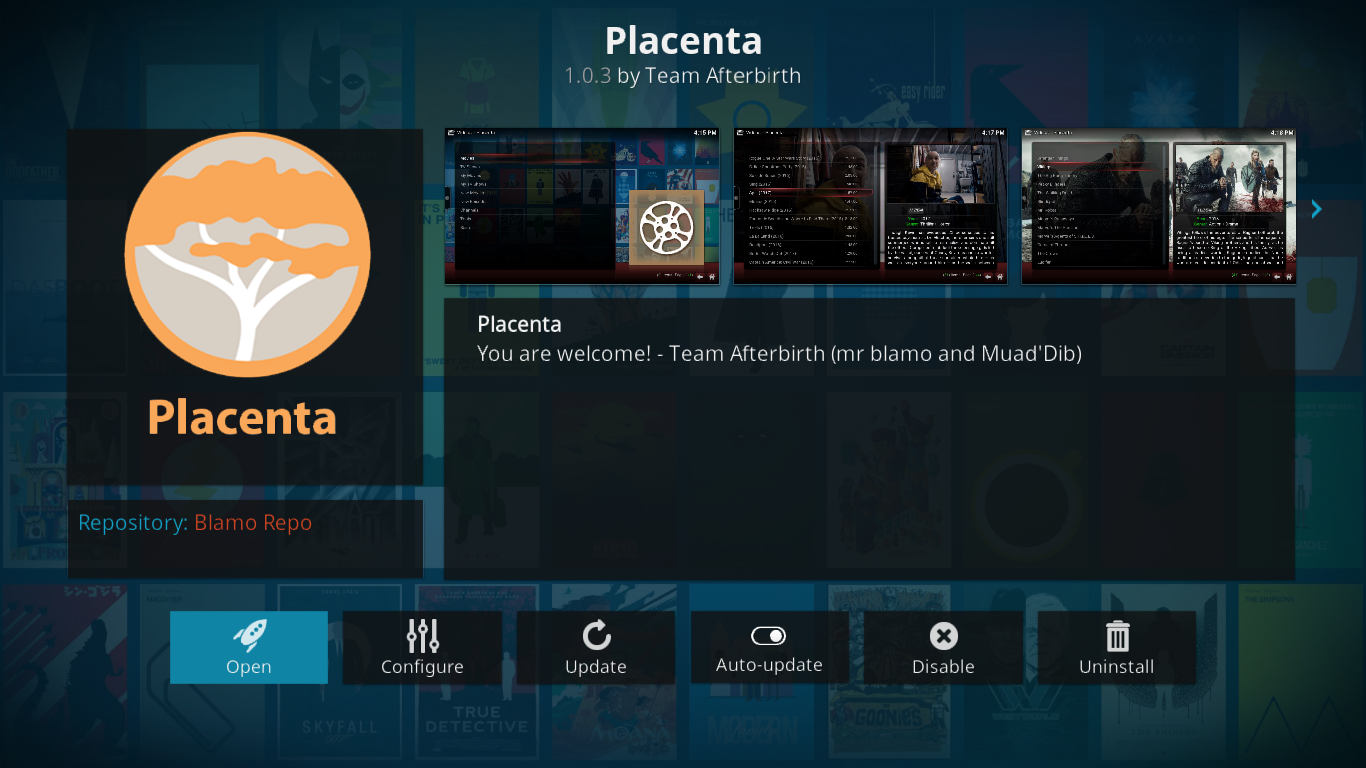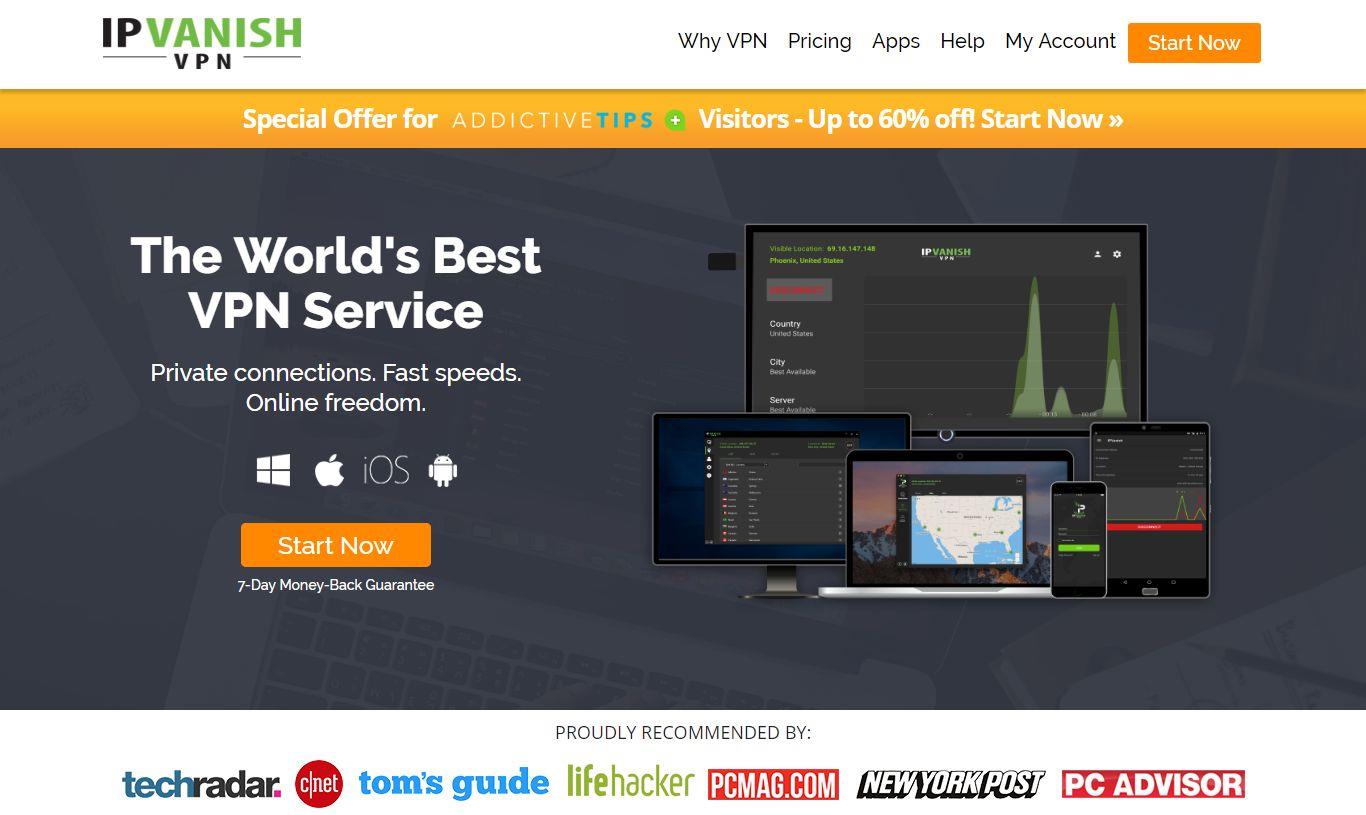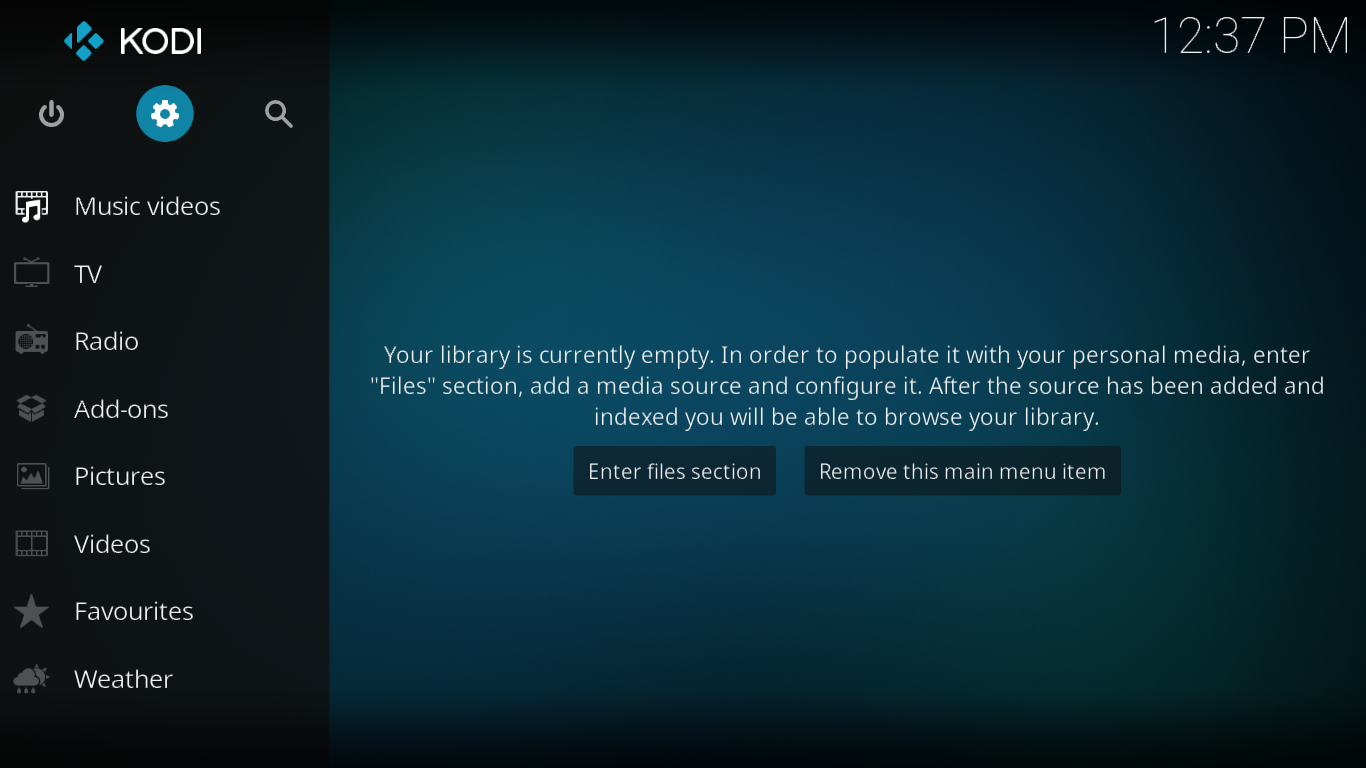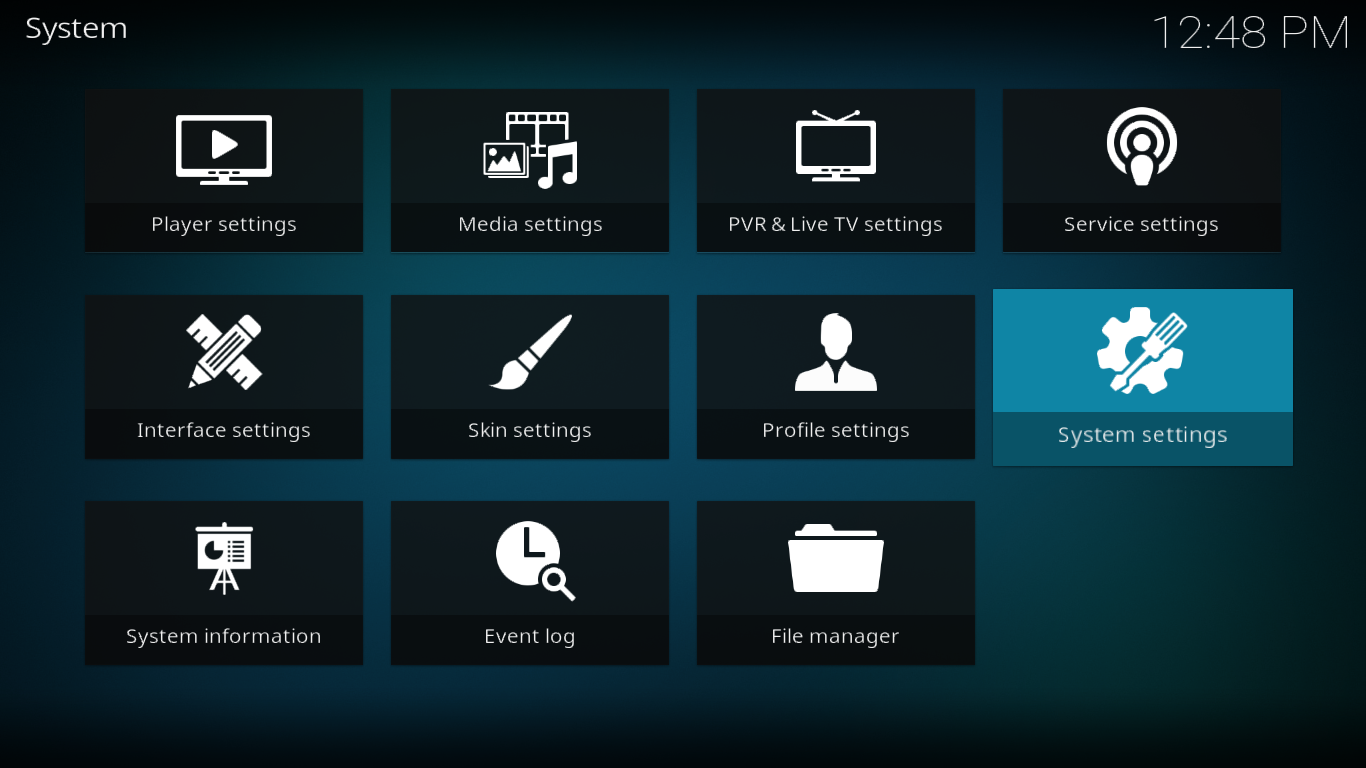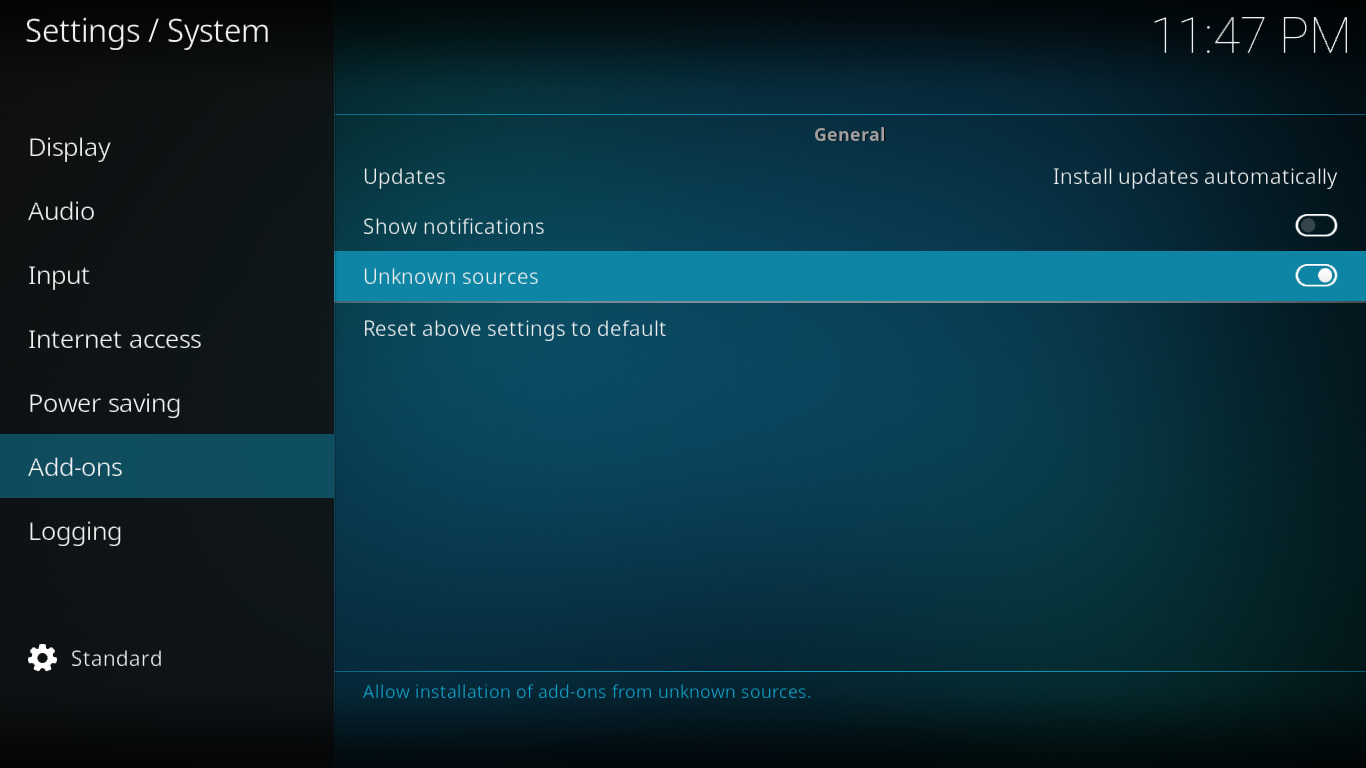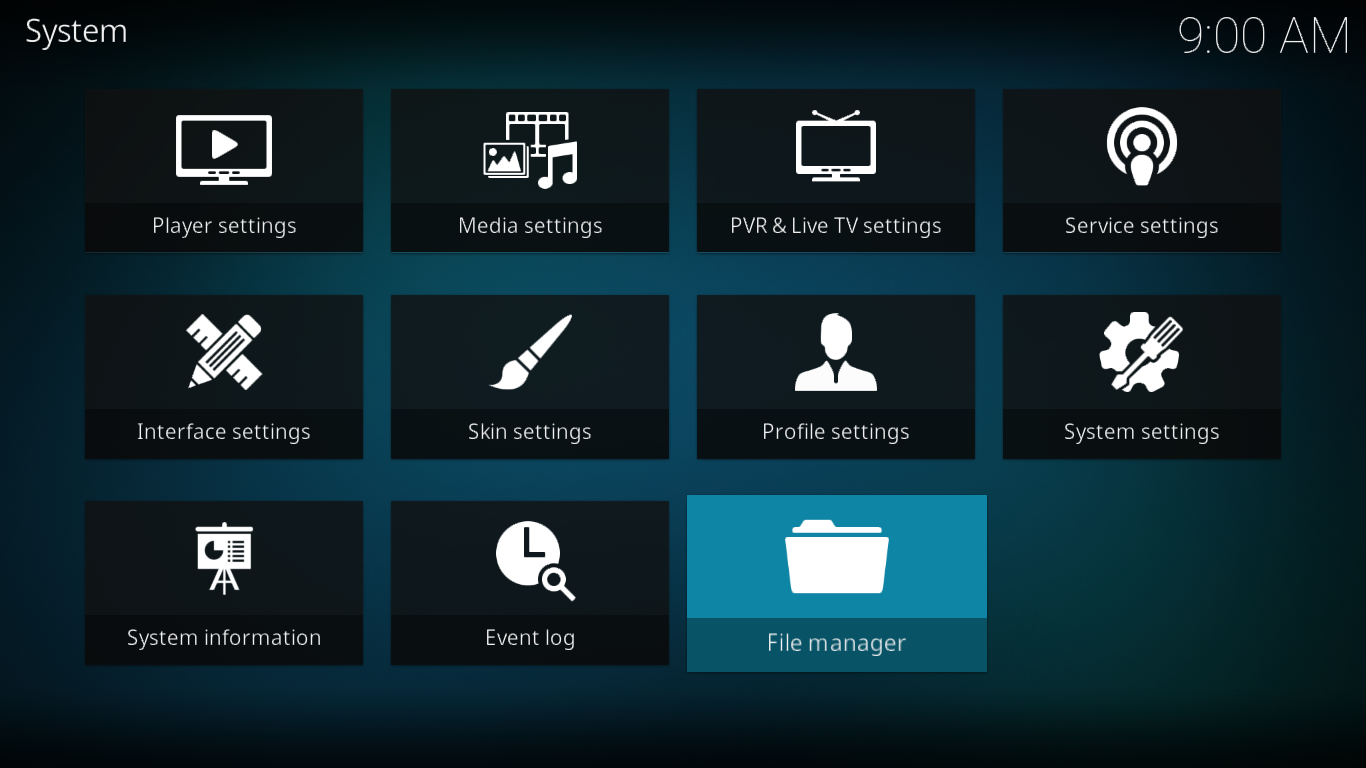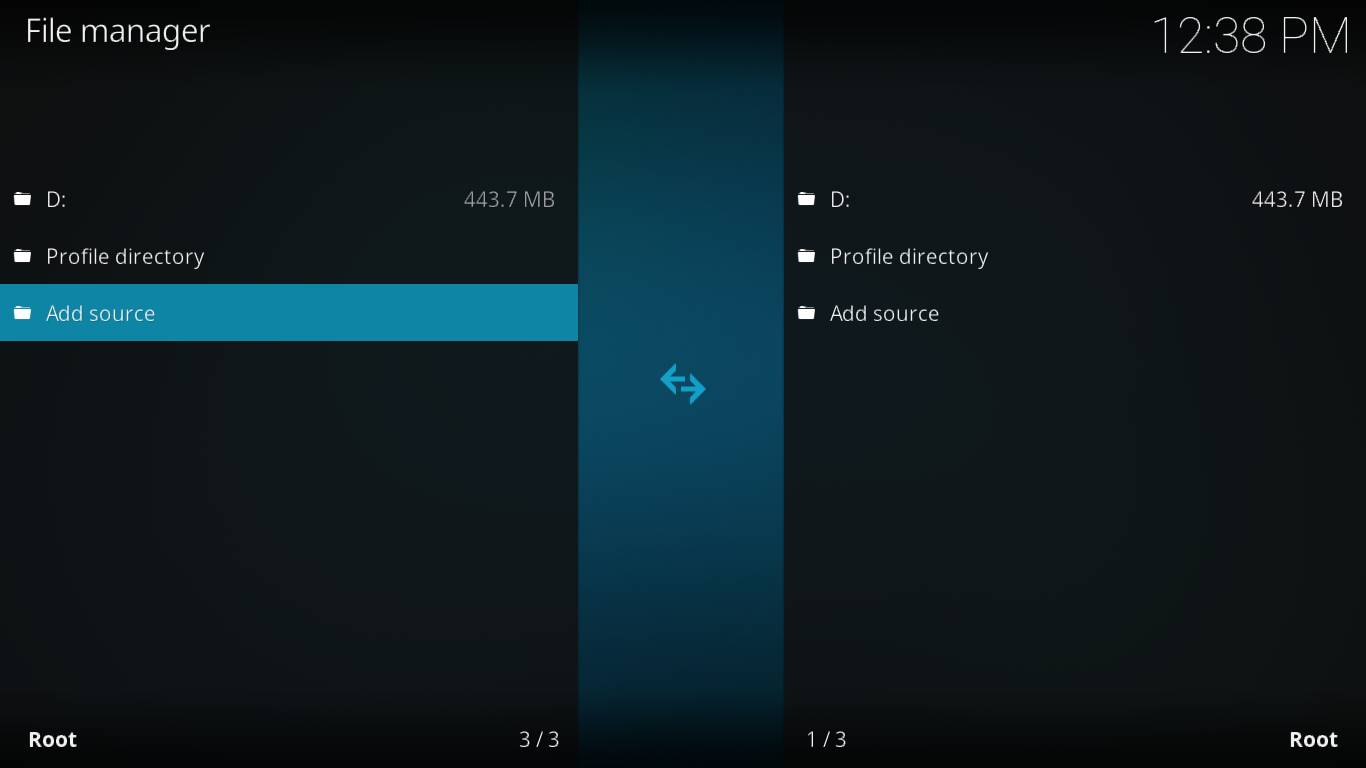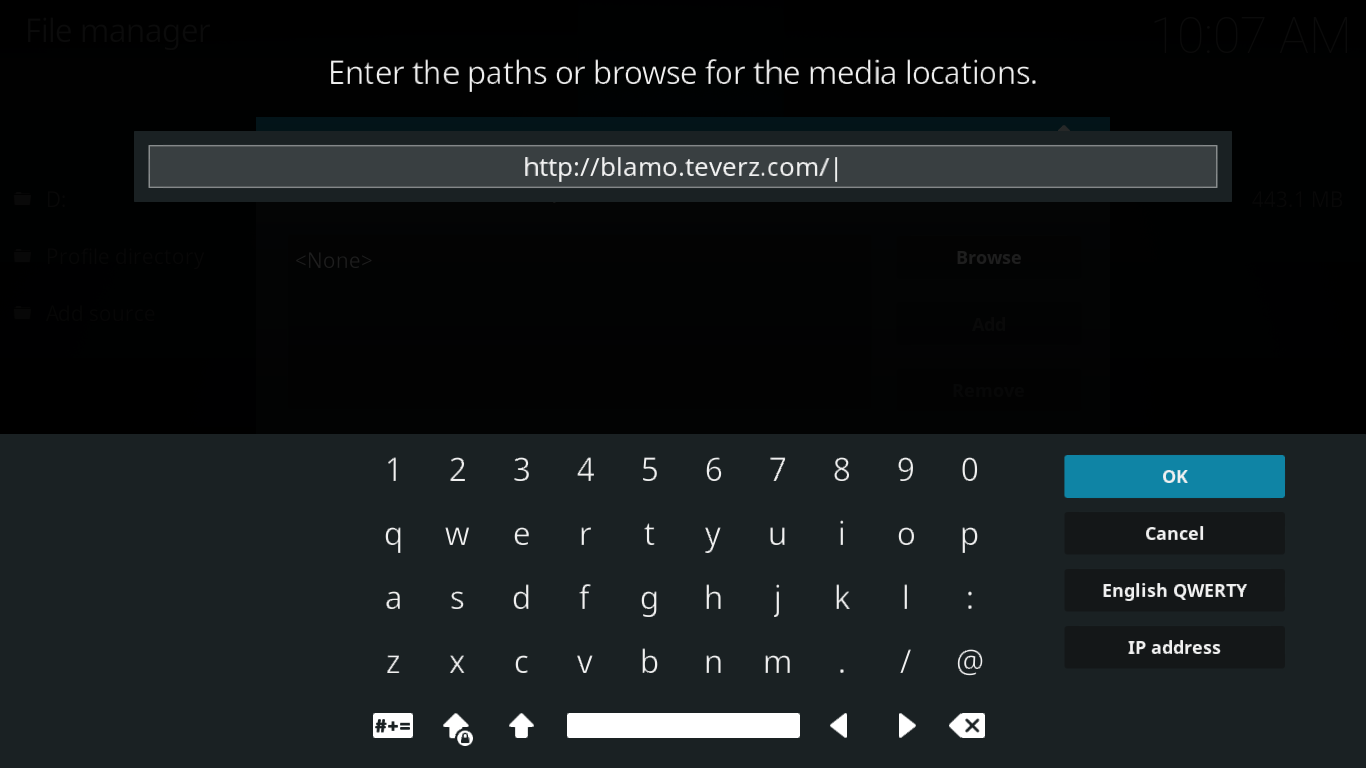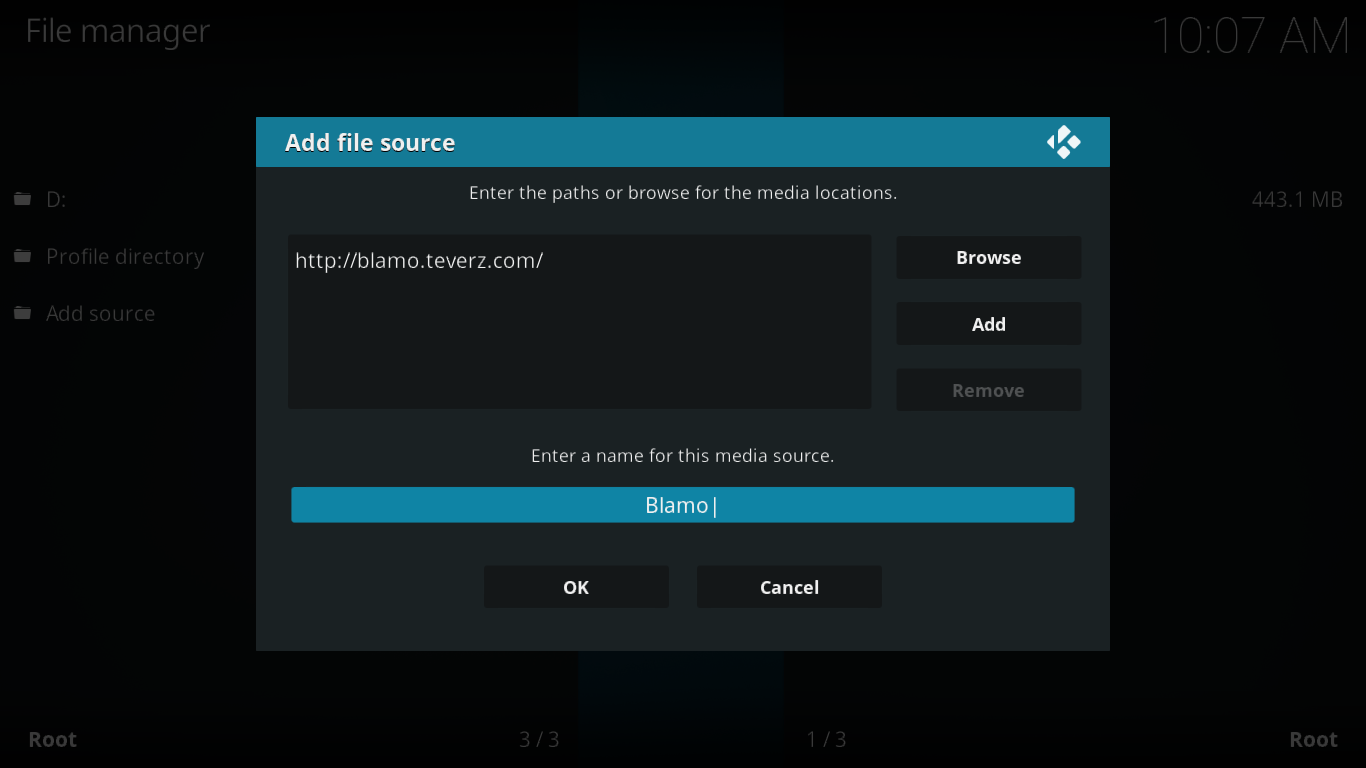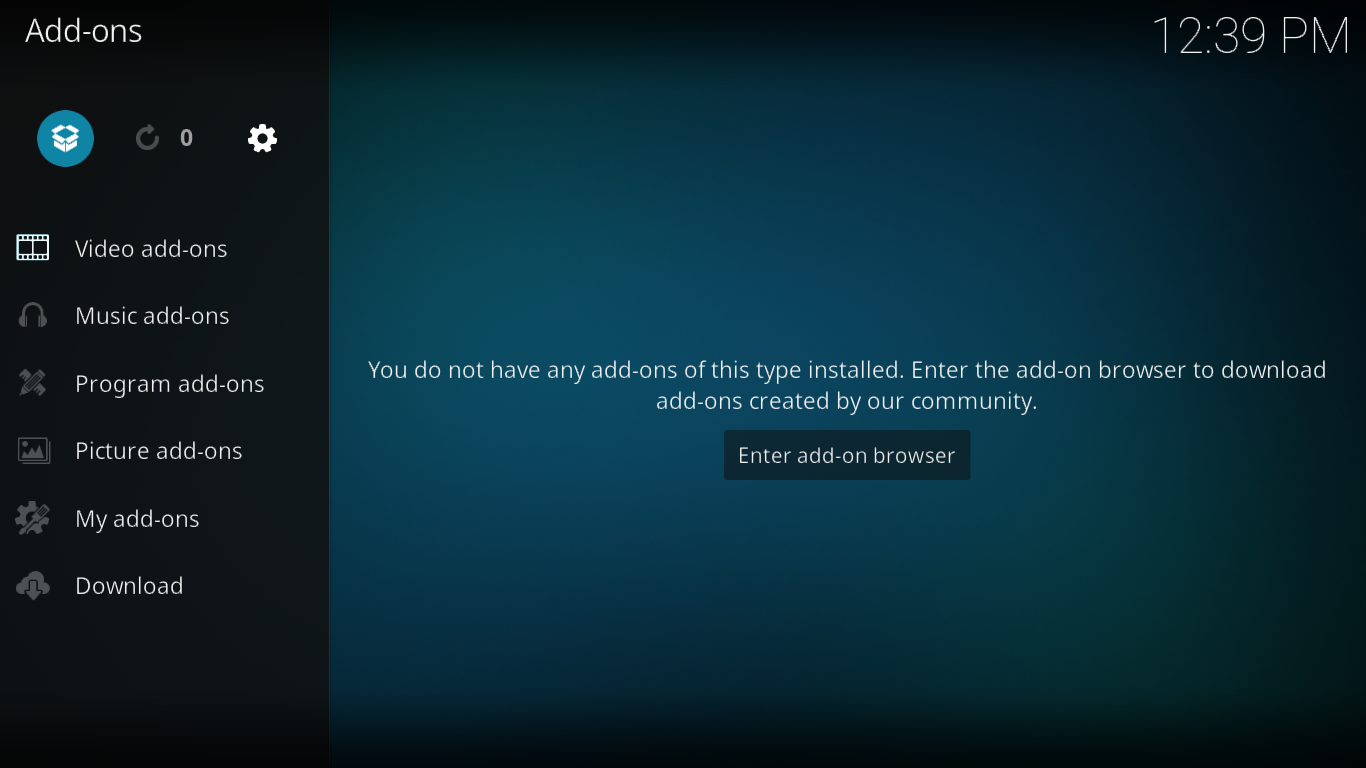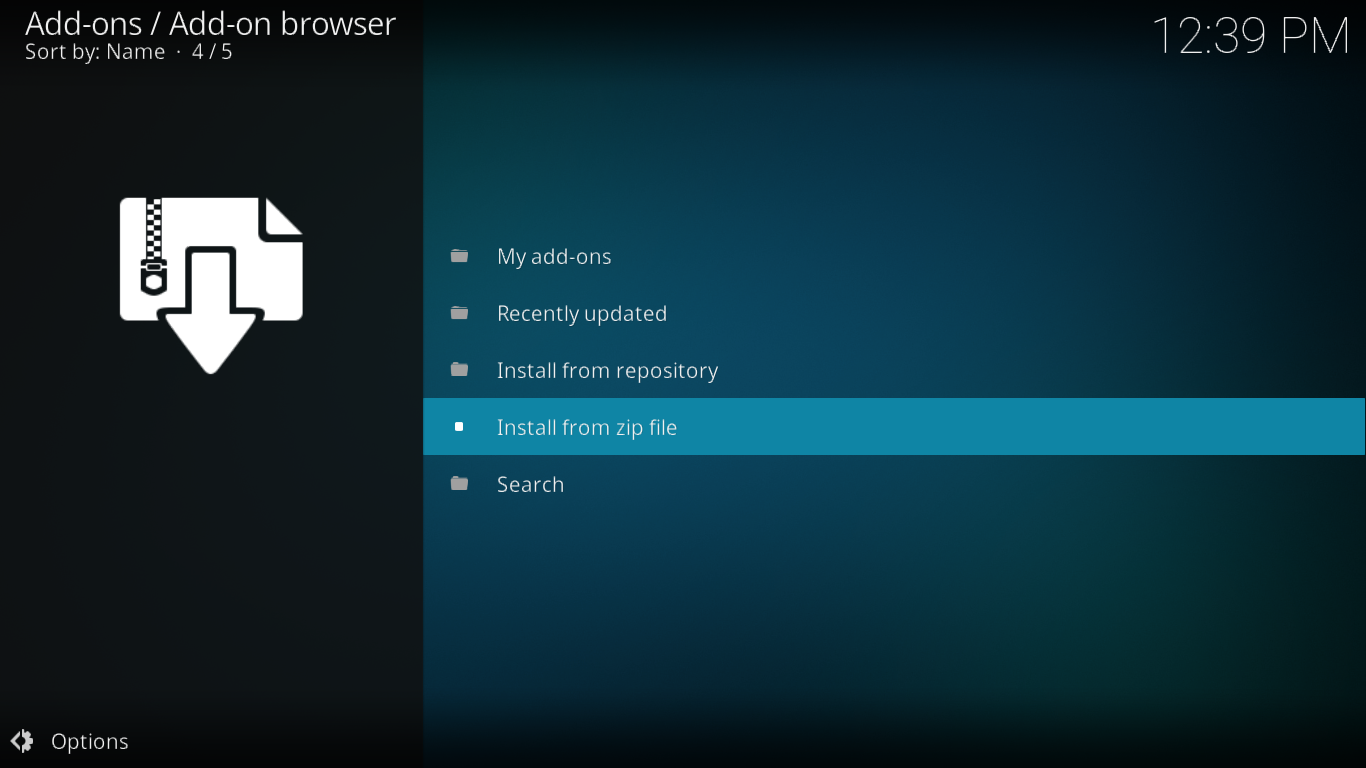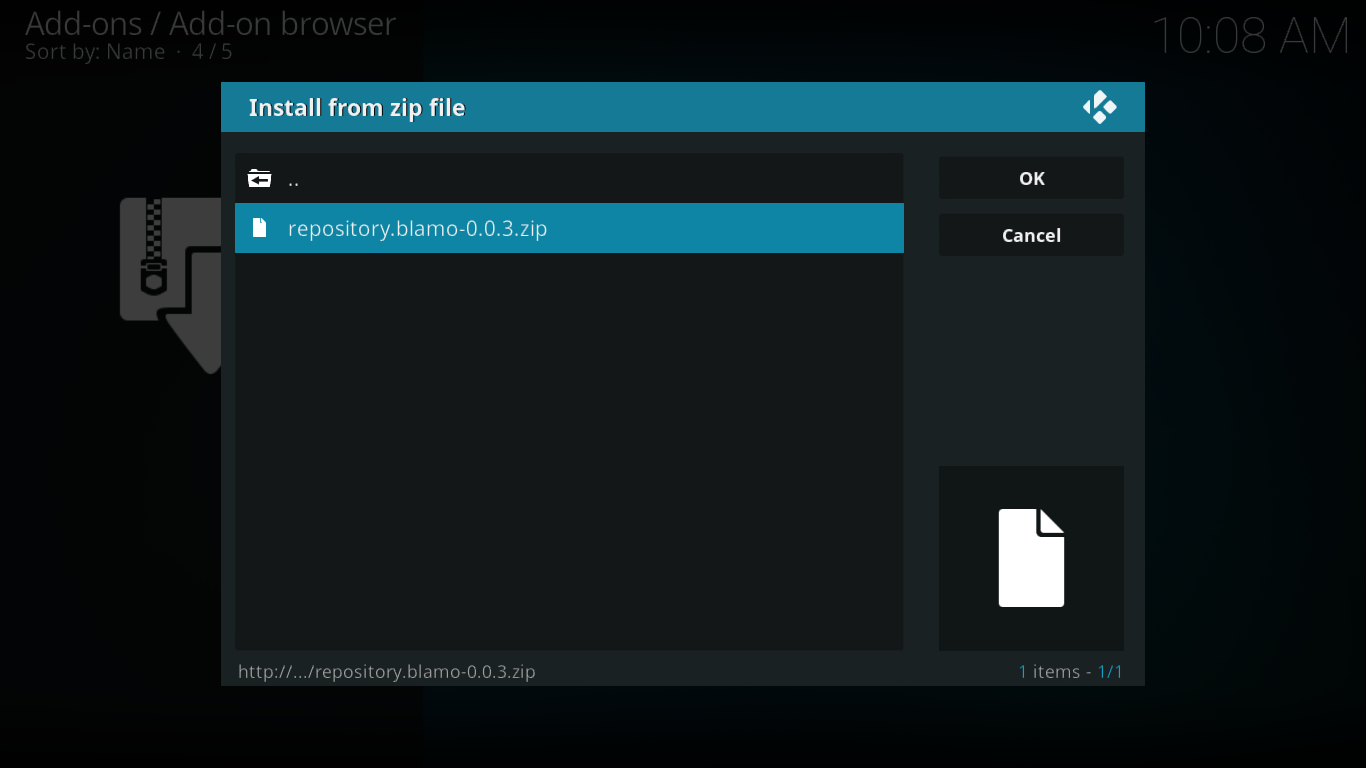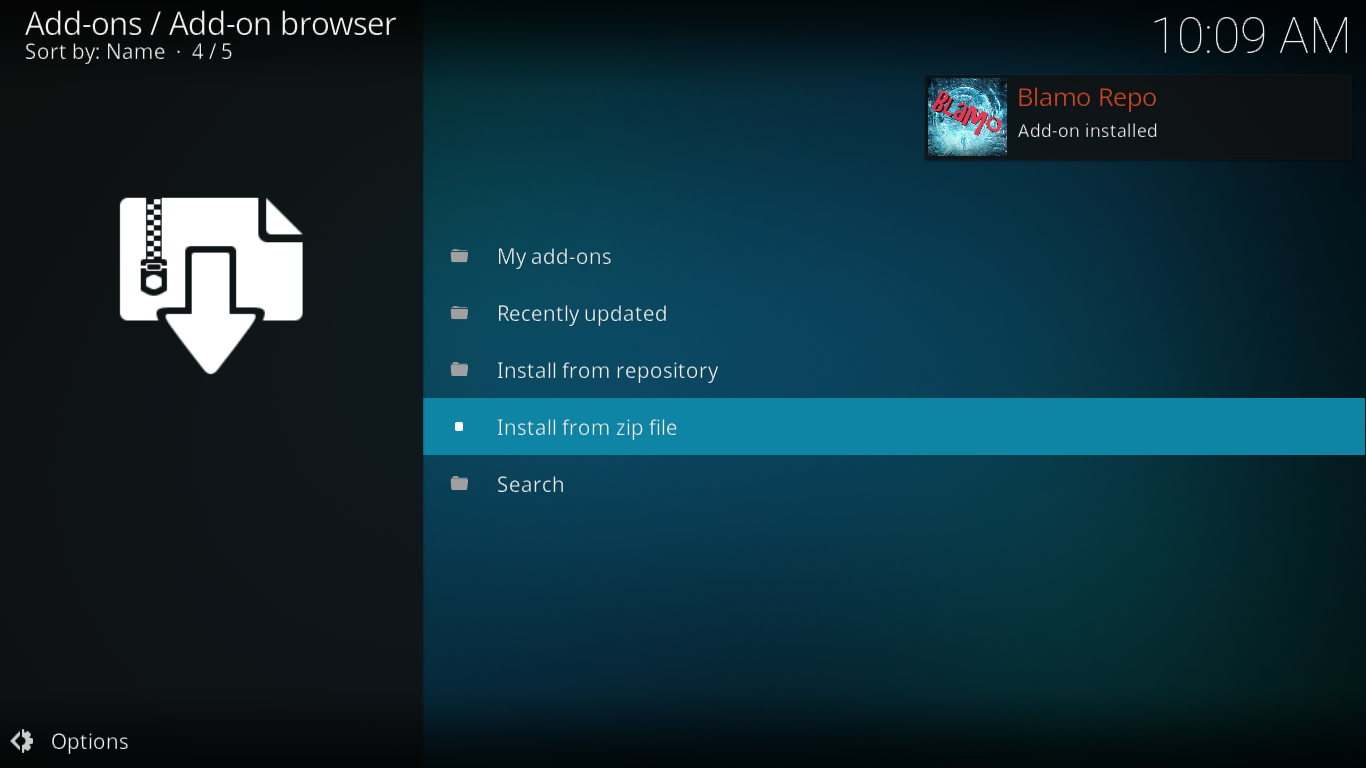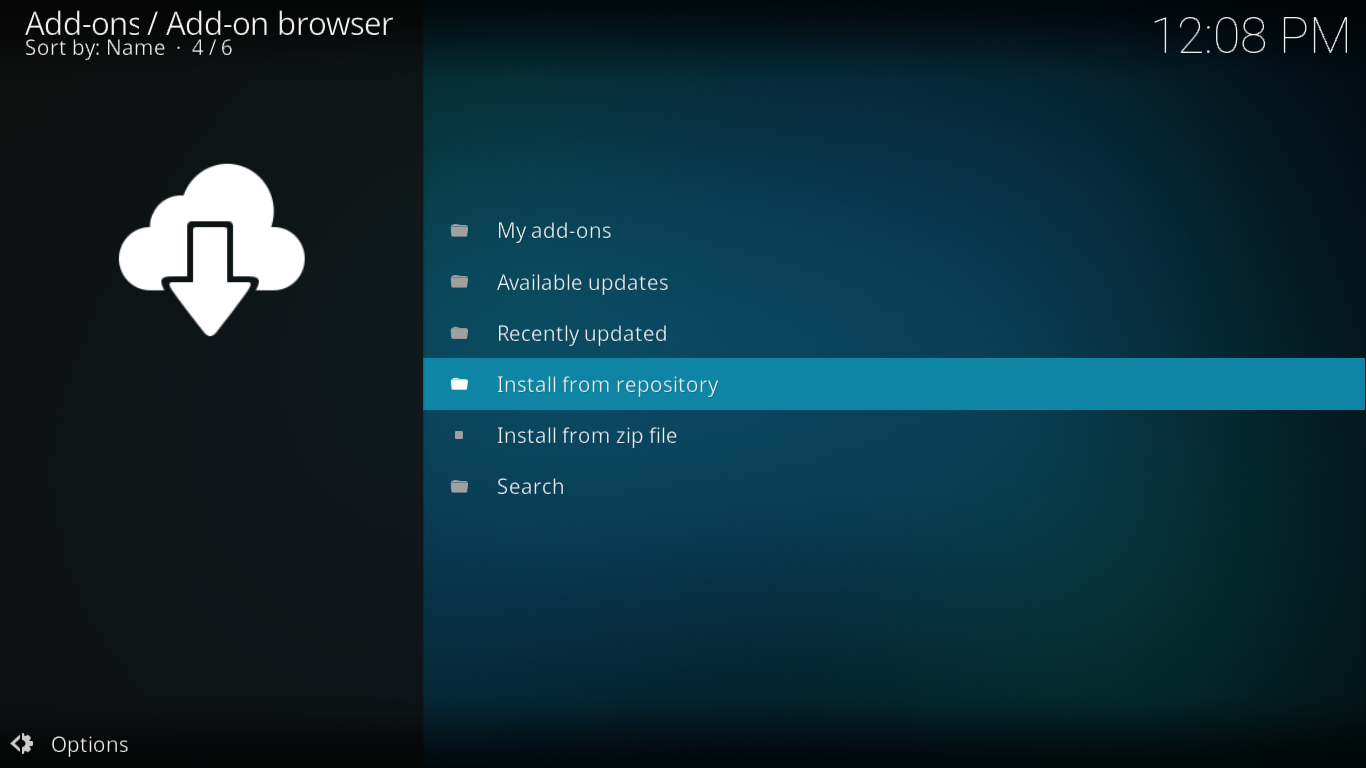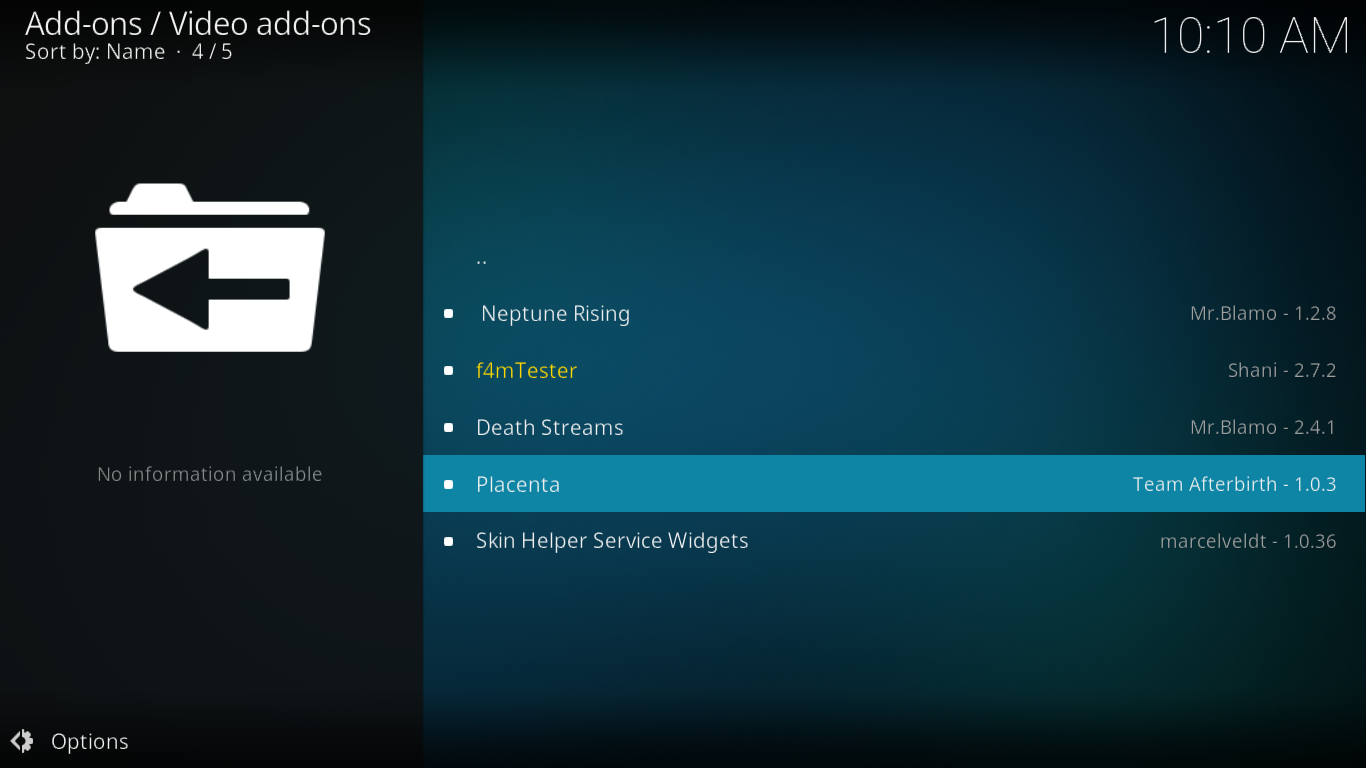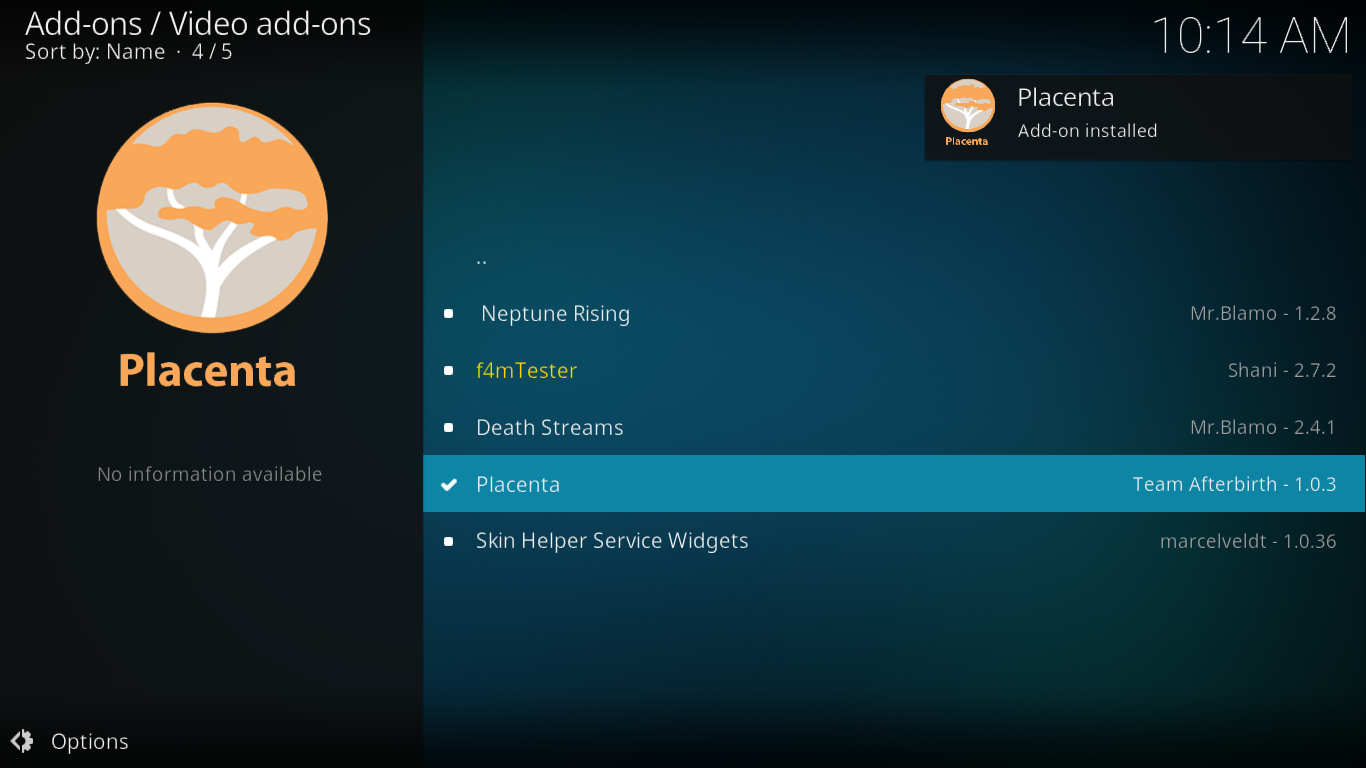L'extension Exodus pour Kodi était autrefois l'une des plus populaires auprès des fans de films et de séries TV. Malheureusement, elle n'est plus en développement. Ces derniers mois, nous avons assisté à plusieurs forks d'Exodus. Un fork est une extension développée à partir du code source d'une autre extension, généralement pour y ajouter de nouvelles fonctionnalités ou corriger des éléments défectueux. Le dernier fork d'Exodus est une extension appelée Placenta .
Malgré son nom étrange, l' extension Placenta de Team Afterbirth est probablement la meilleure Exodus Fork que nous ayons vue depuis un moment. C'est celle qui ressemble le plus à son parent. Plutôt que d'ajouter des fioritures, les développeurs ont simplement veillé à ce que toutes les sections fonctionnent. Et ils ont réussi !
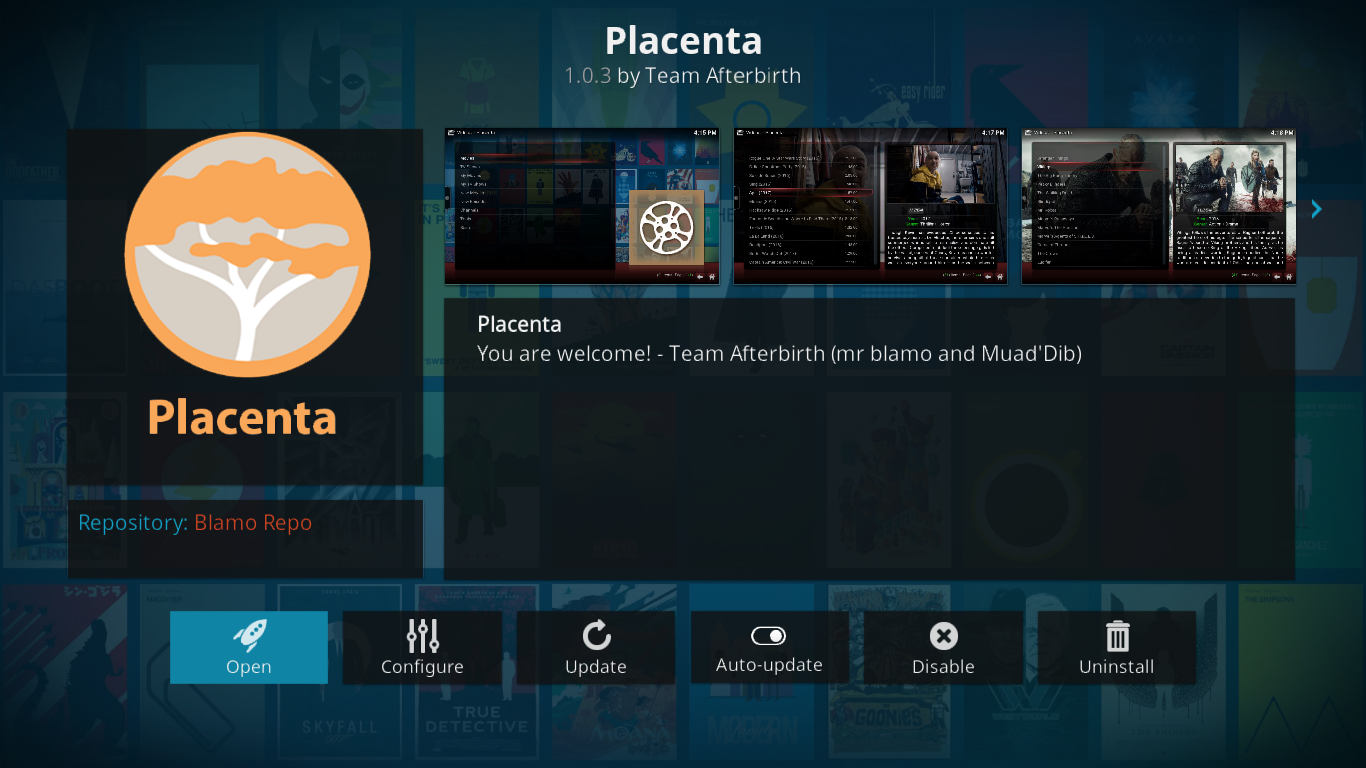
Vous ne trouverez pas d'IPTV en direct ni de sports à Placenta. Seulement des films et des séries. Mais vous y trouverez une sélection exceptionnelle. Ajoutez à cela l'intégration avec Trakt et IMDb, ainsi que la possibilité d'utiliser les sources Alluc et Real Debrid, et vous obtenez un excellent module complémentaire.
Aujourd'hui, nous vous montrons comment obtenir et installer l'extension Placenta. Même si vous débutez avec Kodi et n'avez jamais installé d'extension, nos instructions détaillées vous garantiront une expérience agréable. Pour vous aider à démarrer, nous vous montrerons comment utiliser l'extension et vous présenterons ses principales fonctionnalités.
Obtenez le VPN n°1
68 % de réduction + 3 mois GRATUITS
Pour votre protection lorsque vous utilisez Kodi, utilisez un VPN
Pour vous protéger de la surveillance des fournisseurs d'accès à Internet, utilisez un VPN. Votre FAI pourrait surveiller votre activité en ligne pour s'assurer que vous ne violez pas ses conditions générales. S'il soupçonne, même à tort, que vous le faites, il pourrait réagir en réduisant votre débit, en vous envoyant des avis d'infraction, voire en interrompant votre service. Un VPN protège votre confidentialité en chiffrant vos données grâce à des algorithmes de chiffrement puissants qui les rendent quasiment impossibles à pirater. Personne, pas même votre FAI, ne pourra voir où vous allez ni ce que vous faites. De plus, en choisissant des serveurs bien situés, un VPN permet de contourner la plupart des restrictions géographiques.
Il existe une multitude de fournisseurs de VPN sur le marché. Et certains sont, au mieux, douteux. Choisir le bon, et encore plus le meilleur, peut s'avérer difficile. Voici quelques facteurs importants à prendre en compte. Une connexion rapide réduira la mise en mémoire tampon. Une politique de non-conservation des journaux protégera davantage votre confidentialité. L'absence de restrictions d'utilisation vous permettra d'accéder à tous les contenus à pleine vitesse. Enfin, un logiciel compatible avec plusieurs appareils garantira le bon fonctionnement du service sur votre matériel.
Le meilleur VPN pour les utilisateurs de Kodi : IPVanish
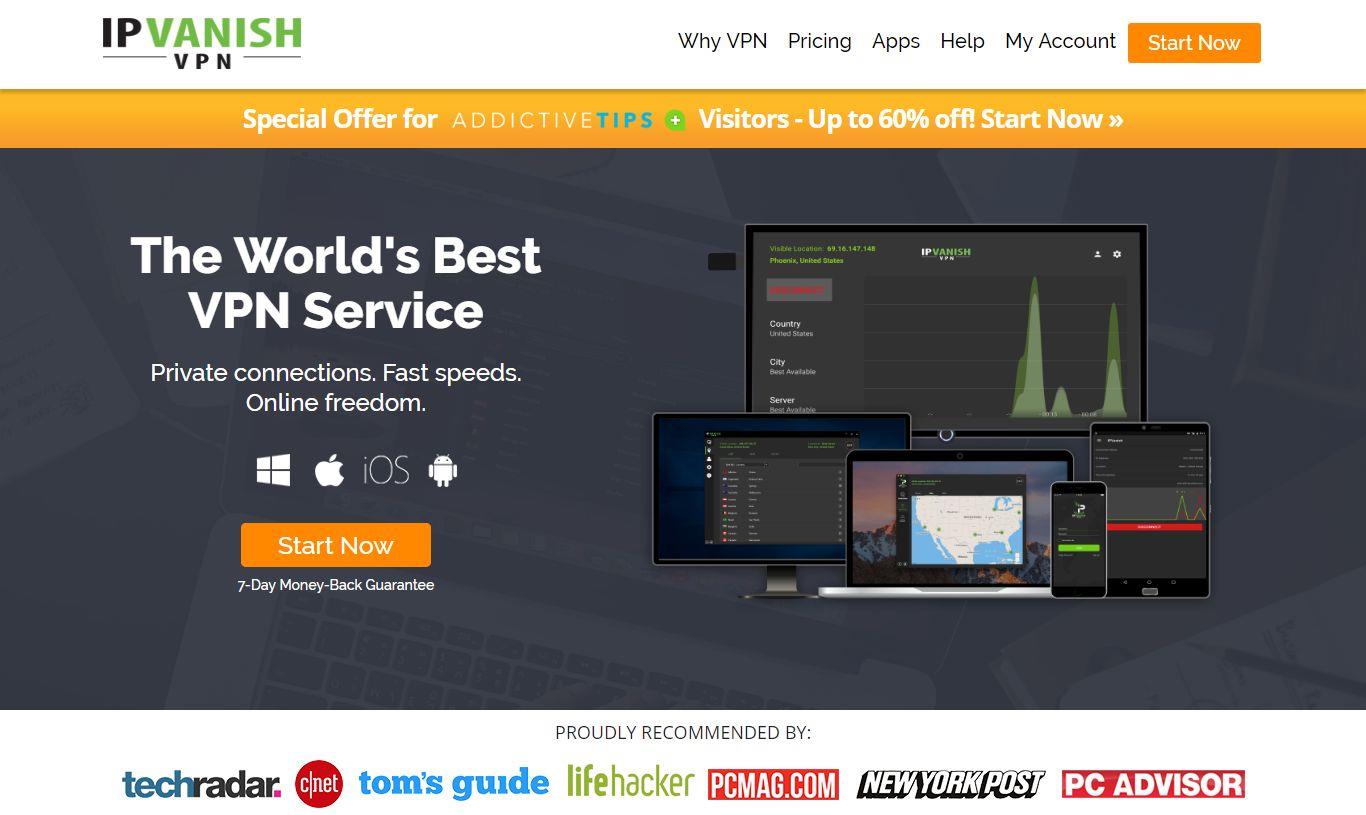
WebTech360 Tips a testé plusieurs VPN selon ces critères et nous recommandons IPVanish aux utilisateurs de Kodi . Avec des serveurs dans le monde entier, aucune limitation de vitesse ni de limitation, une bande passante illimitée, un trafic illimité, une politique stricte de non-journalisation et un logiciel client disponible pour la plupart des plateformes, IPVanish offre des performances impressionnantes et un excellent rapport qualité-prix.
IPVanish offre une garantie satisfait ou remboursé de 7 jours, ce qui signifie que vous avez une semaine pour le tester sans risque. Veuillez noter que les lecteurs de WebTech360 Tips peuvent économiser jusqu'à 60 % sur l'abonnement annuel d'IPVanish , ramenant le prix mensuel à seulement 4,87 $/mois.
Installation du module complémentaire Placenta sur Kodi 17.x Krypton
L'extension Placenta est hébergée sur le dépôt Blamo. Nous devons d'abord l'installer, ce qui nécessite d'ajouter la source appropriée au gestionnaire de fichiers Kodi. Avant de commencer, nous devons toutefois nous assurer d'avoir activé les sources inconnues dans Kodi. Cela paraît compliqué ? Ce n'est pas le cas, surtout si vous suivez nos instructions étape par étape. Vous serez opérationnel en quelques minutes seulement.
Activation des sources inconnues
Avant d'ajouter un module complémentaire tiers sur Kodi, nous devons activer les sources inconnues. Les modules complémentaires tiers sont ceux qui ne sont pas approuvés par la Fondation Kodi.
Depuis l' écran d'accueil de Kodi , cliquez sur l' icône Paramètres . Elle se trouve en haut à gauche de l'écran et ressemble à un petit engrenage.
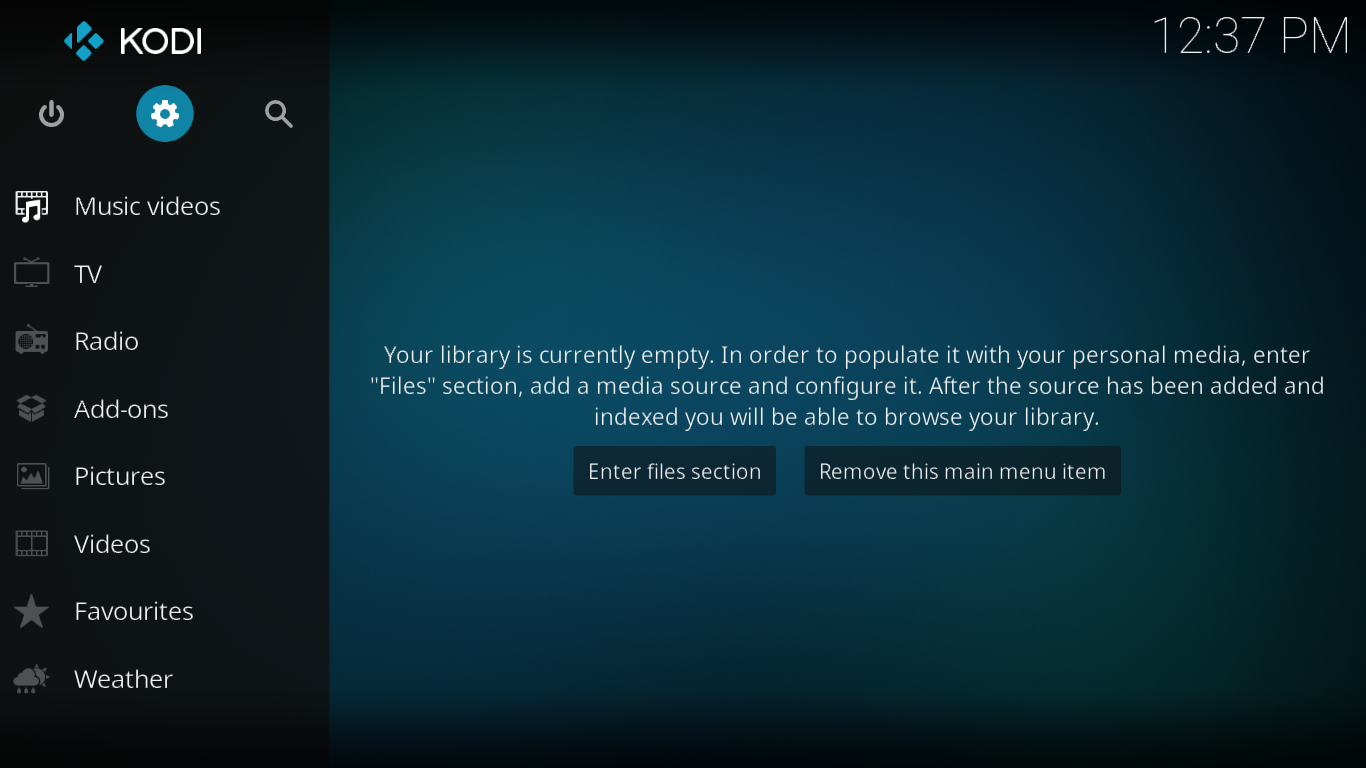
Ensuite, à partir de la page des paramètres , cliquez sur Paramètres système .
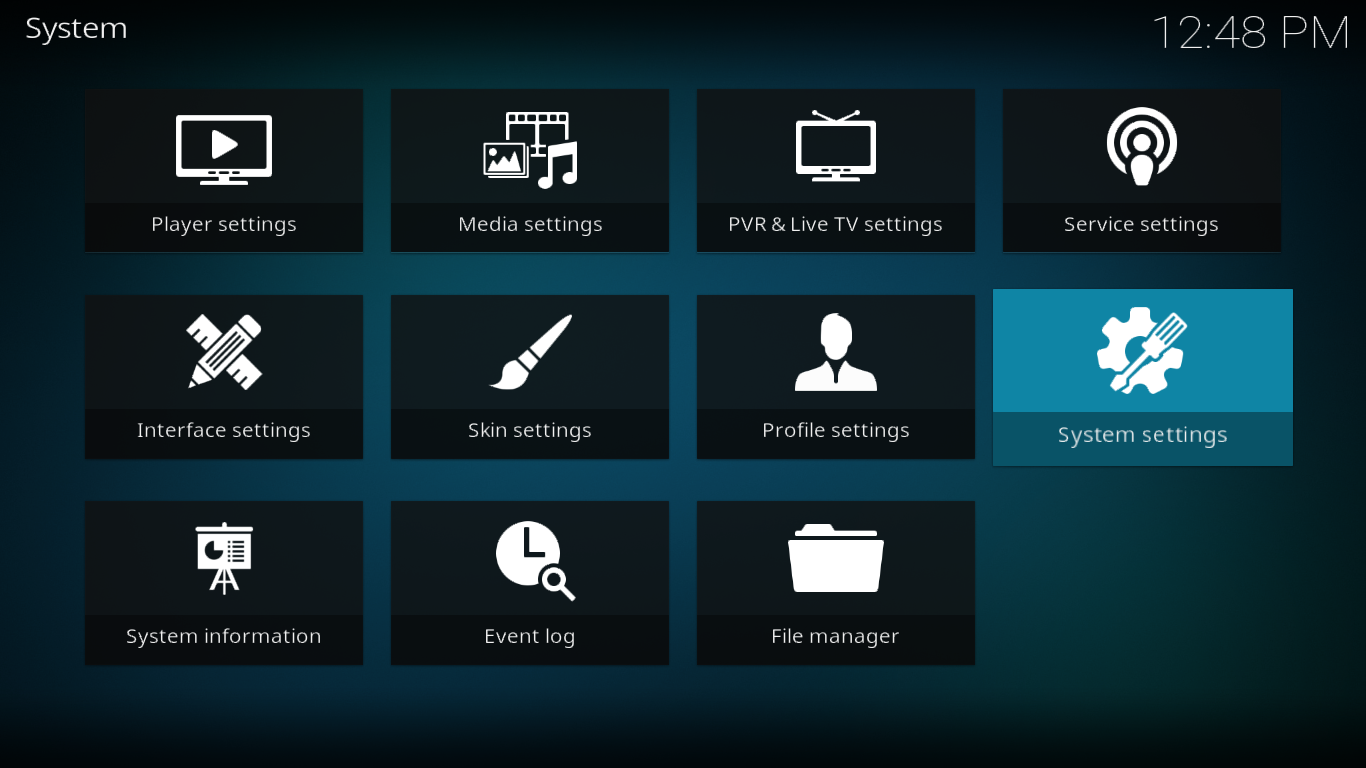
Cliquez sur Modules complémentaires à gauche de l’ écran des paramètres système , puis cliquez sur le petit commutateur à droite de Sources inconnues pour les activer.
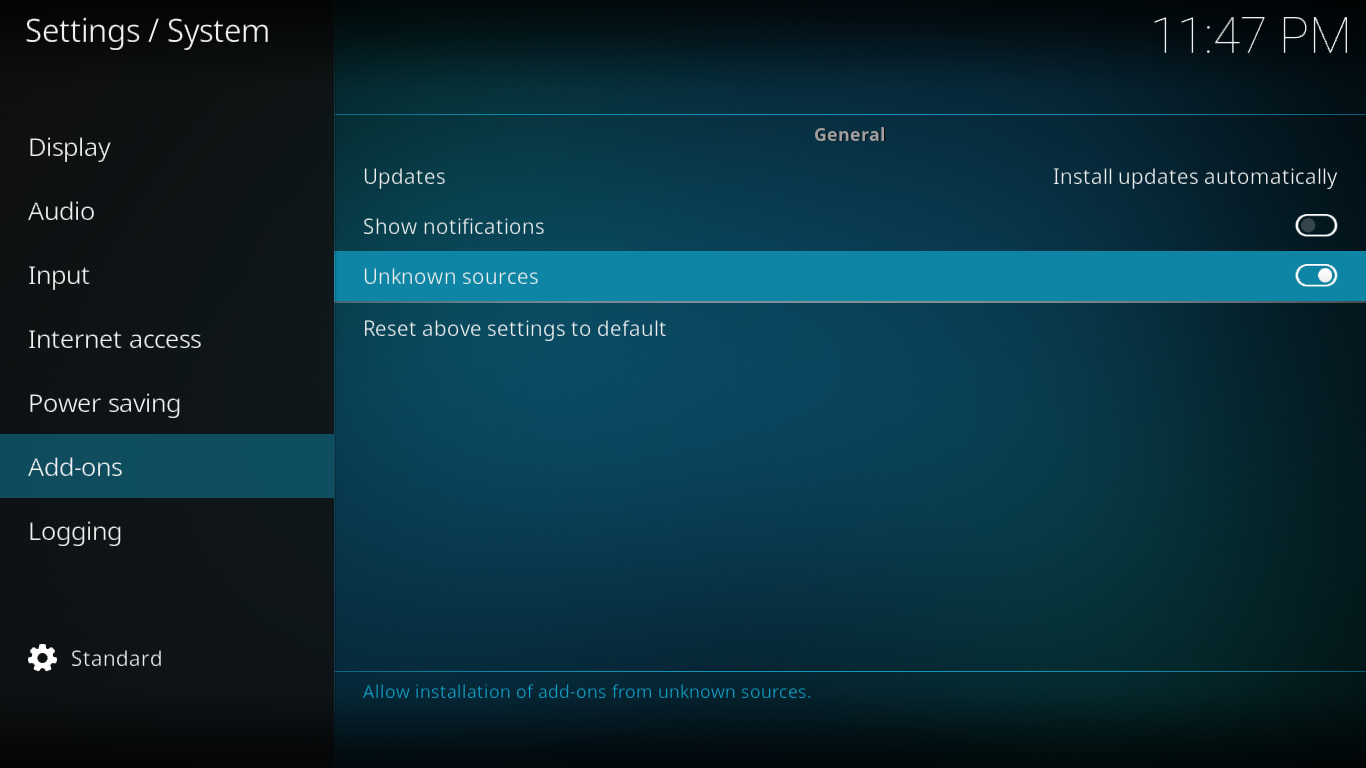
Un avertissement apparaîtra. Lisez-le et cliquez sur Oui pour le fermer.
Ajout de la source d'installation du référentiel Blamo
De retour à l' écran d'accueil de Kodi , cliquez à nouveau sur l' icône Paramètres . Cette fois, cliquez sur Gestionnaire de fichiers .
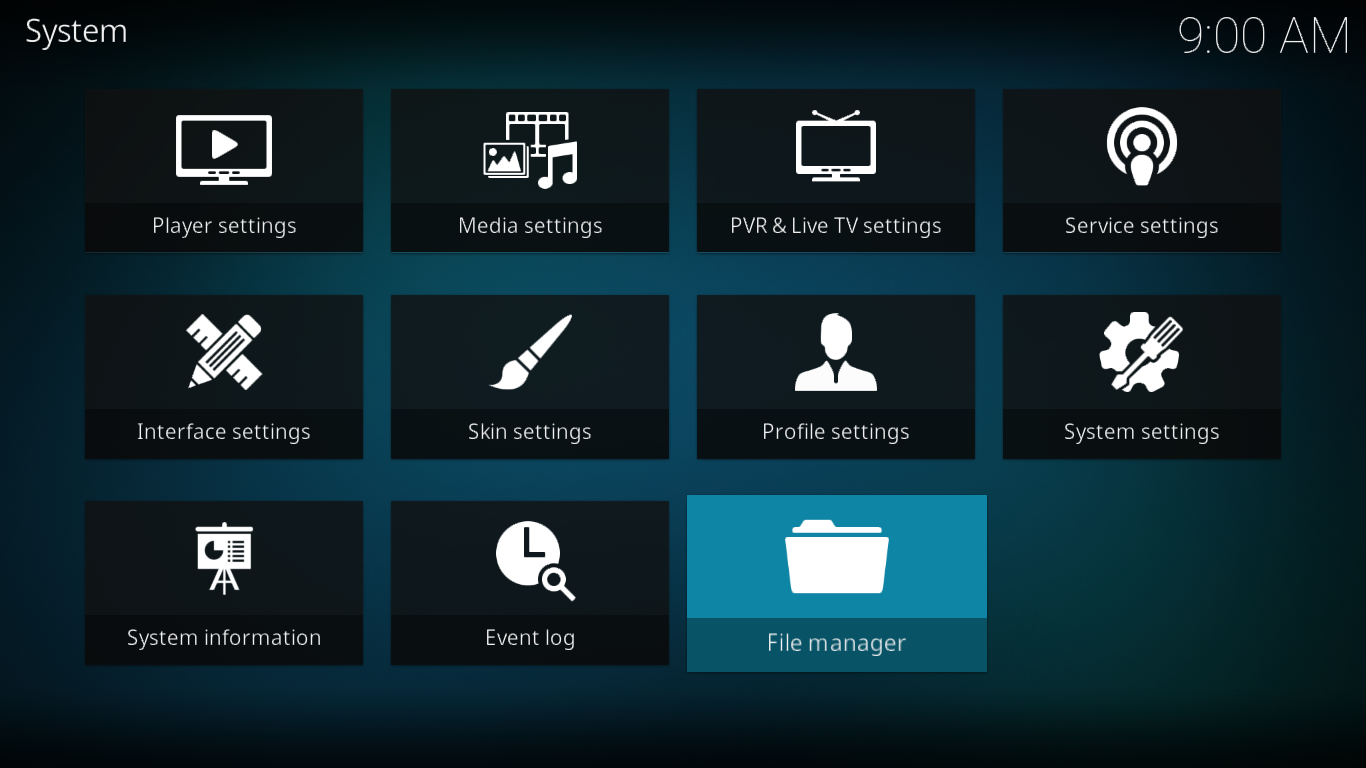
Depuis l’ écran Gestionnaire de fichiers , double-cliquez sur Ajouter une source sur le côté gauche.
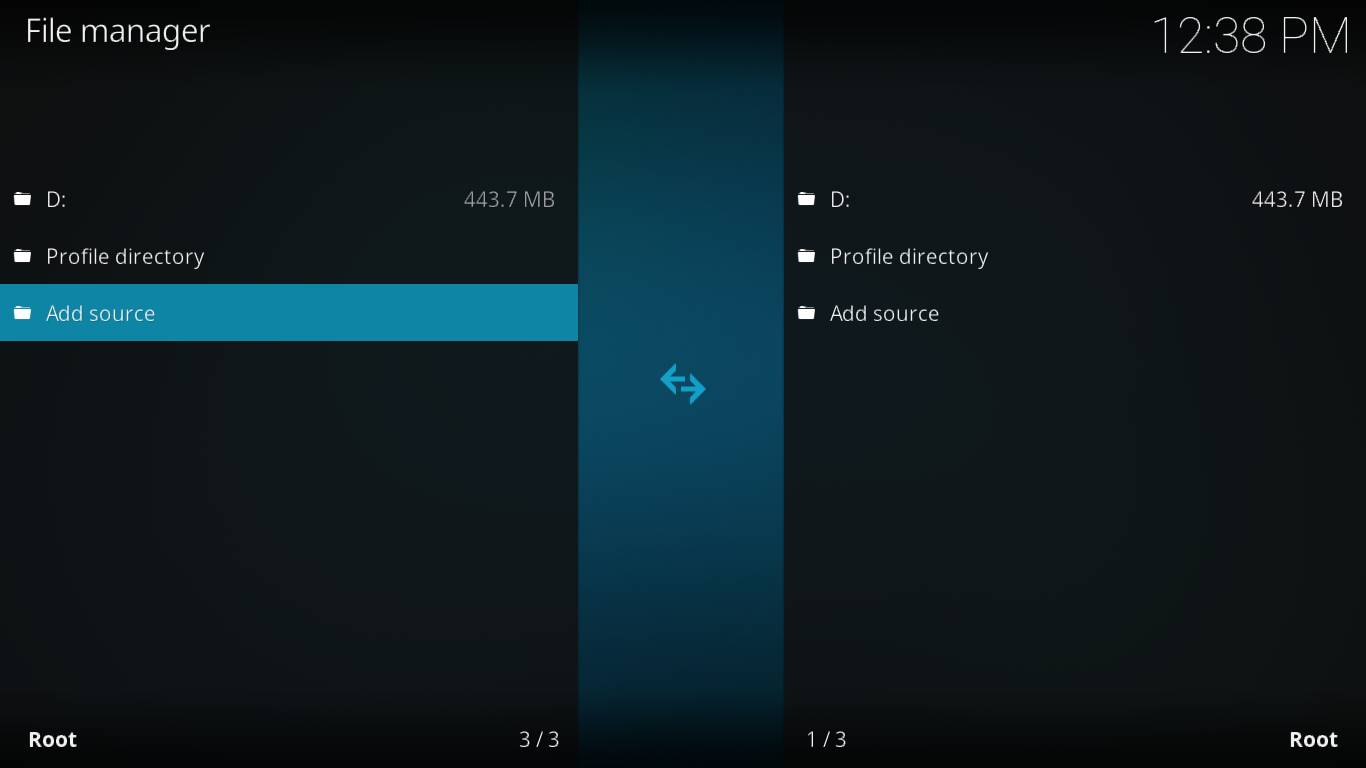
Sur l'écran qui s'ouvre, cliquez et entrez le chemin d'installation exactement comme indiqué : https://repo.mrblamo.xyz puis cliquez sur OK .
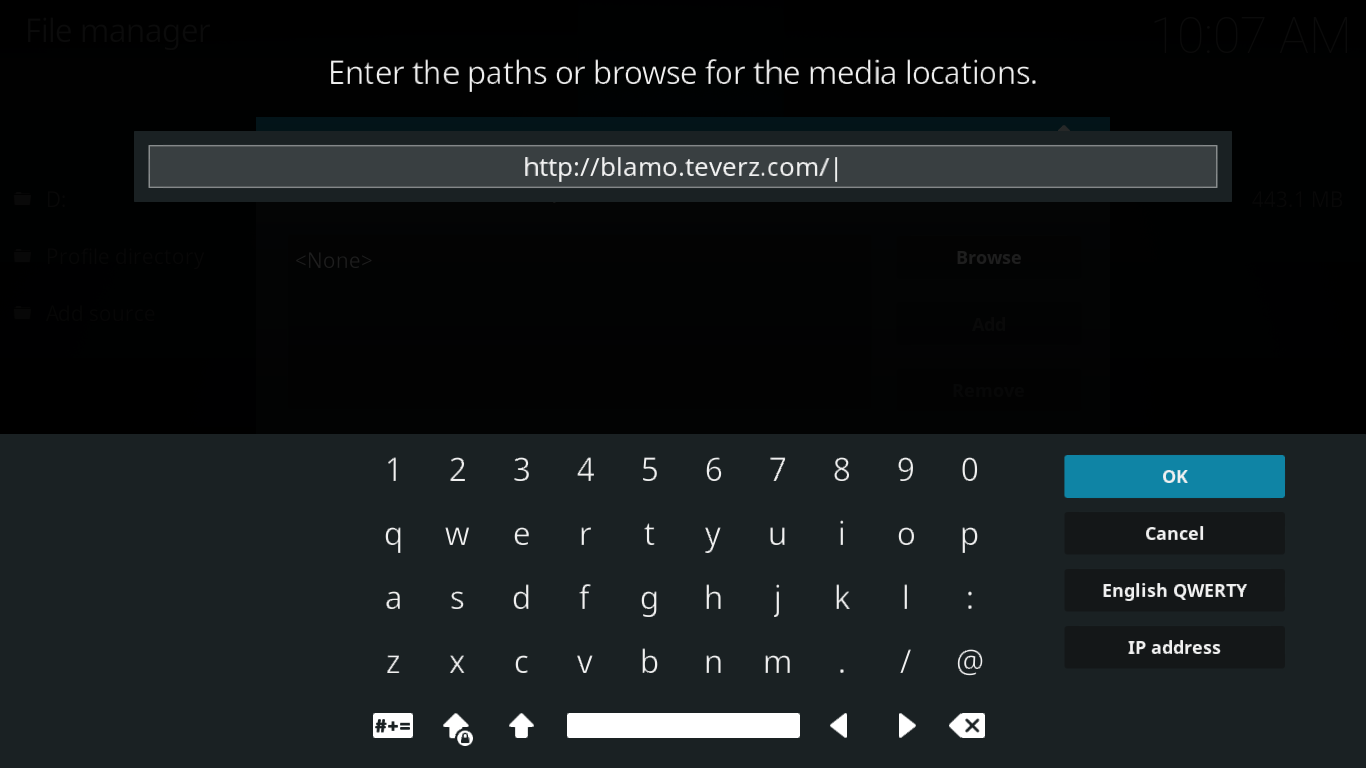
Retournez à l' écran Ajouter une source de fichier , cliquez sur la case ci-dessous Entrez un nom pour cette source multimédia et saisissez le nom de votre choix. Nous l'avons appelé Blamo .
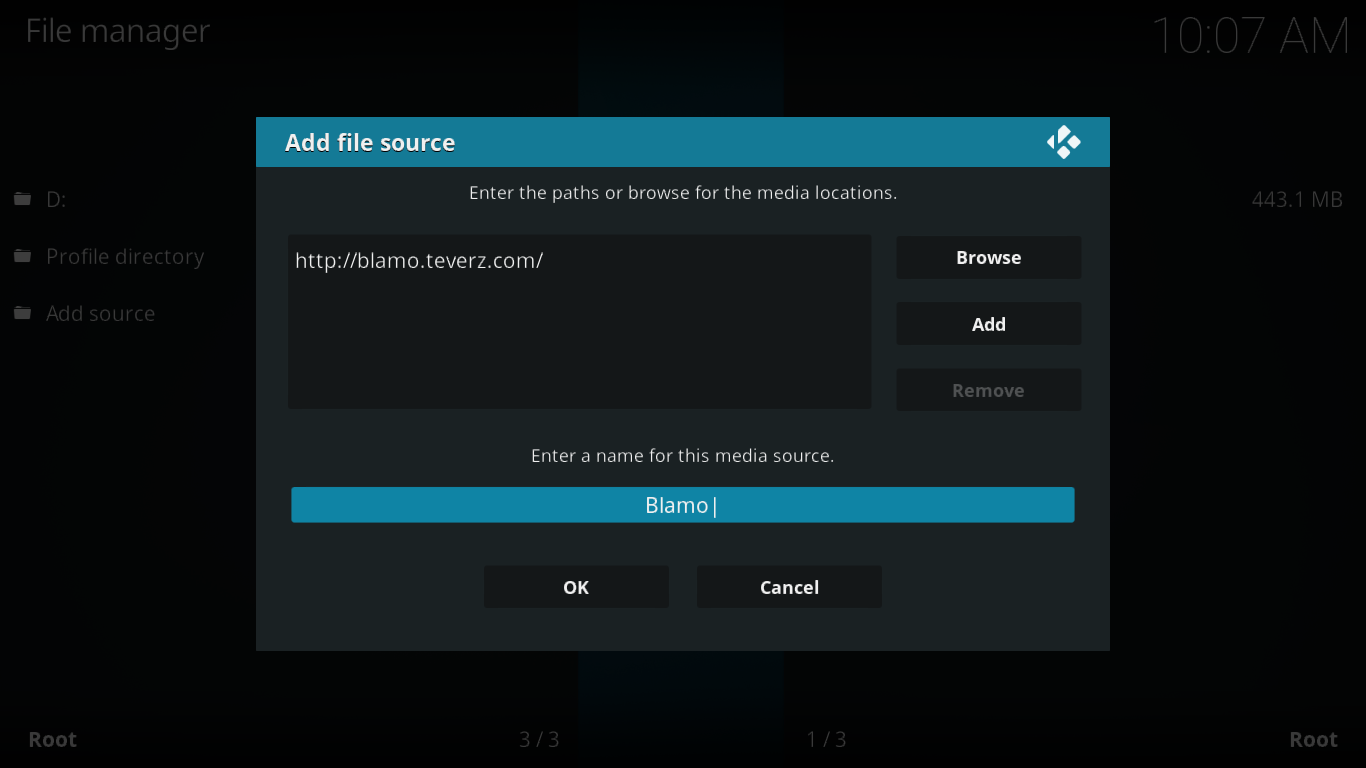
Assurez-vous que tout va bien et cliquez sur OK pour enregistrer la nouvelle source multimédia.
Installation du référentiel Blamo
De retour à l' écran d'accueil de Kodi , cliquez sur « Modules complémentaires » à gauche de l'écran. Cliquez ensuite sur l' icône du navigateur de modules complémentaires . Celle-ci ressemble à une boîte ouverte en haut à gauche.
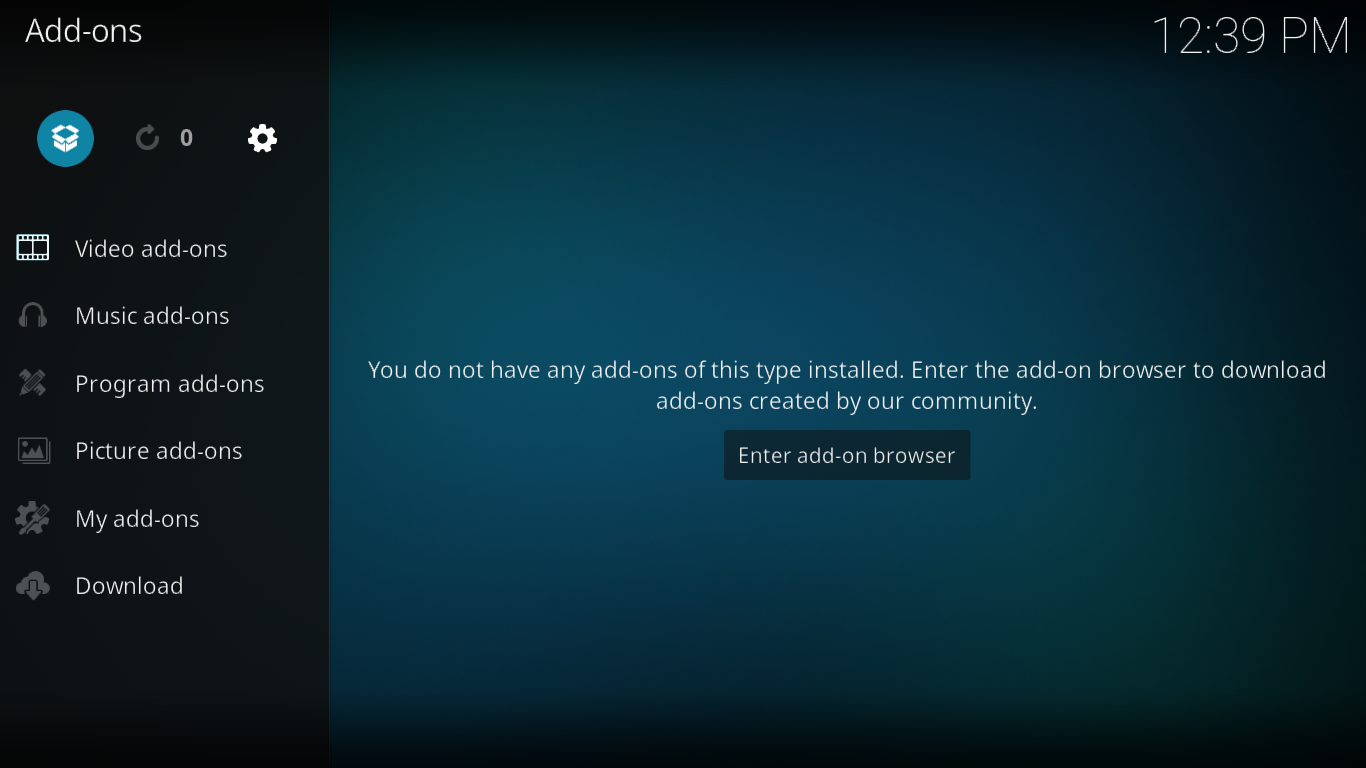
Dans le navigateur de modules complémentaires , cliquez sur Installer à partir du fichier zip .
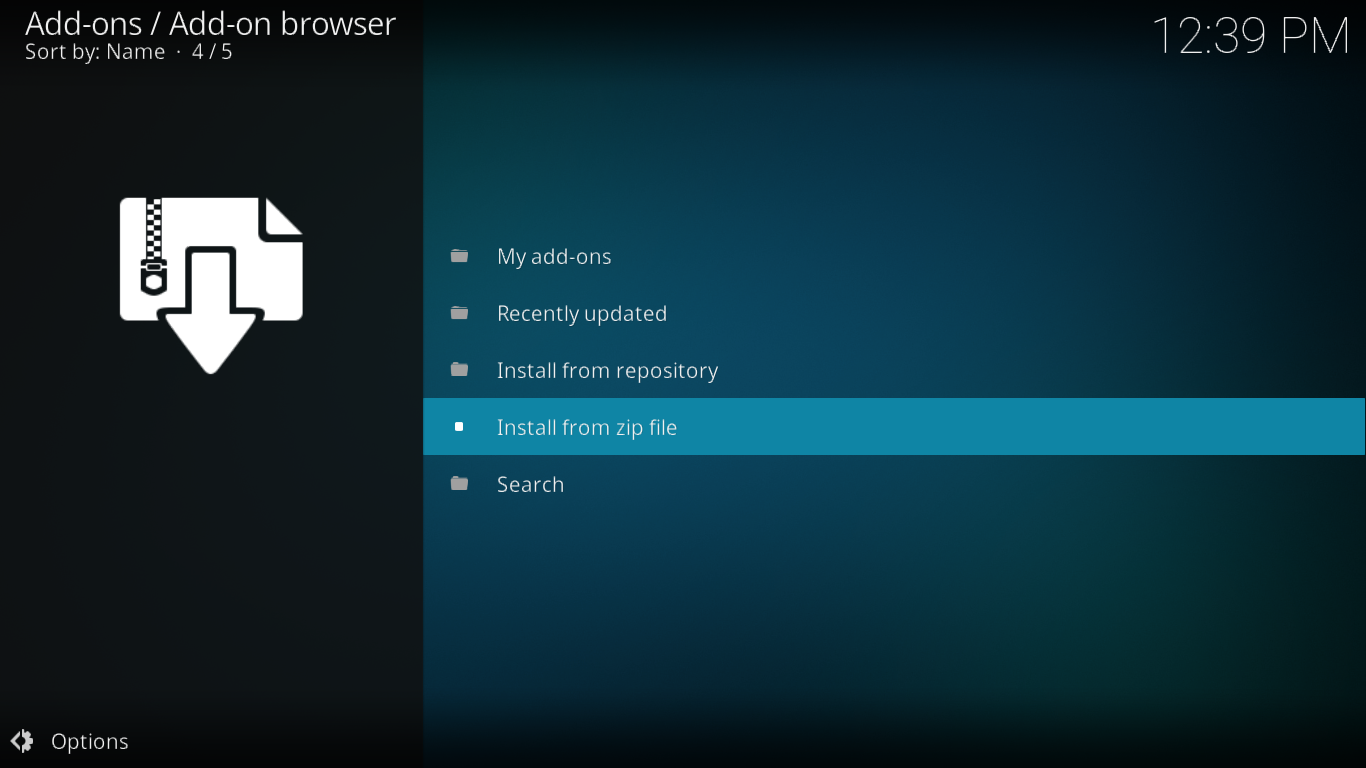
Cliquez sur la source Blamo , puis sur repository.blamo-0.0.3.zip .
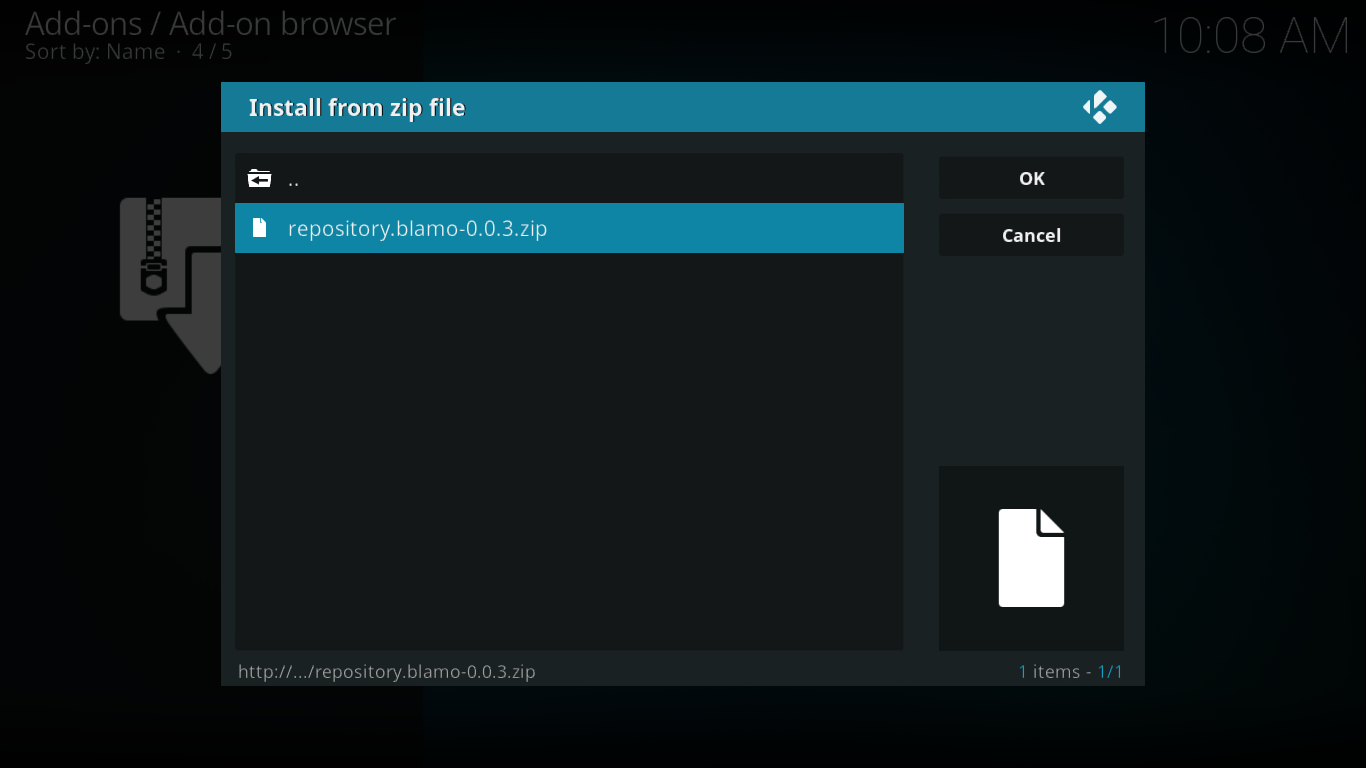
Cela lancera l'installation du dépôt. Après quelques instants, un message en haut à droite de l'écran confirmera la réussite de l'installation.
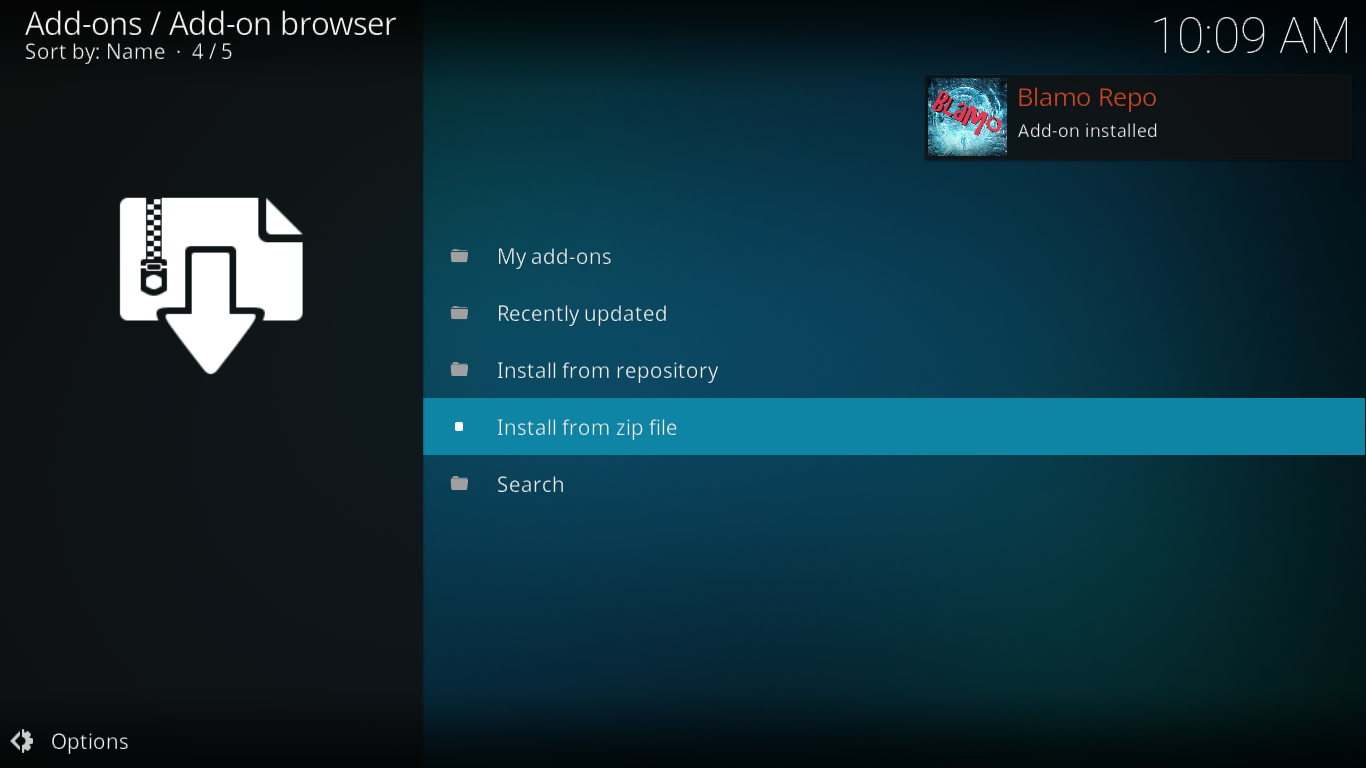
Installation du module complémentaire actuel
Une fois toutes les étapes préliminaires terminées, nous pouvons maintenant procéder à l'installation du module complémentaire Placenta. Dans l'explorateur de modules complémentaires , cliquez sur « Installer depuis le dépôt » .
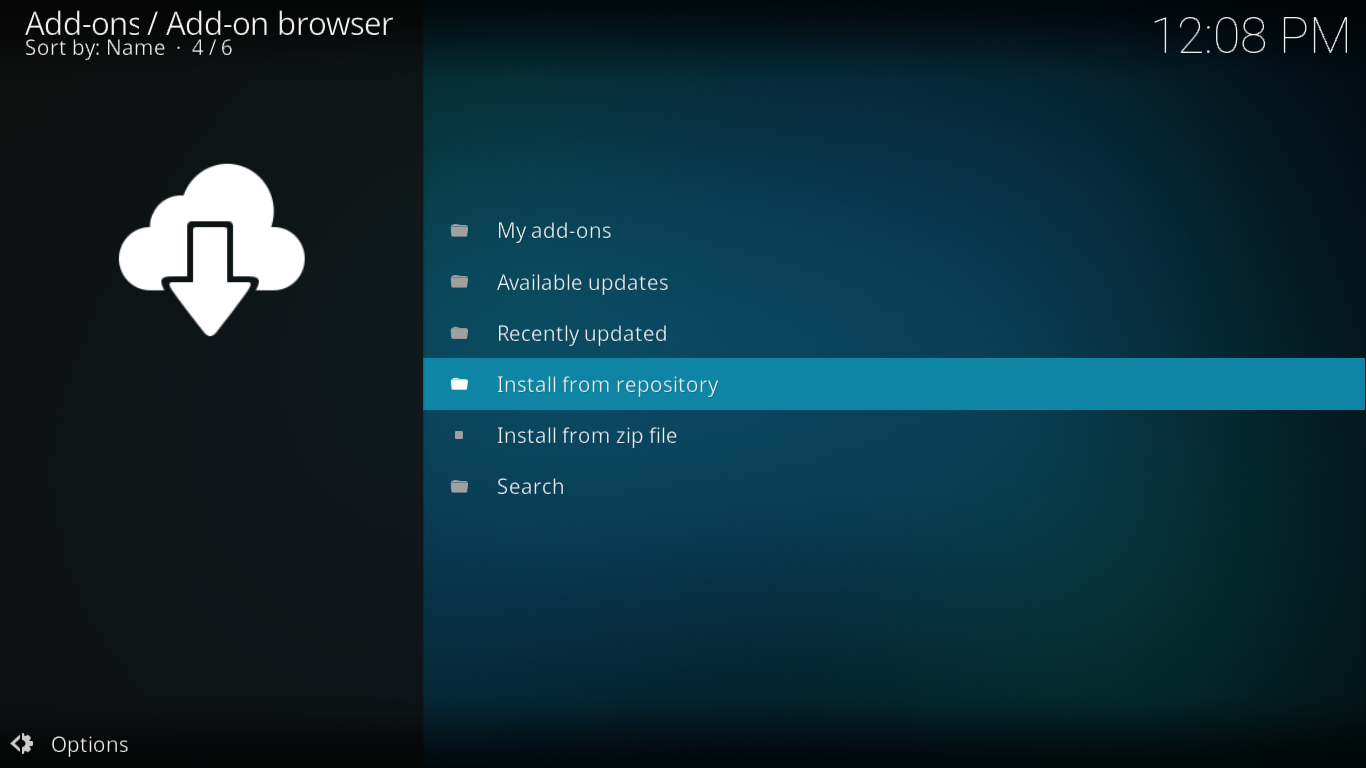
Dans la liste des référentiels , cliquez sur Blamo Repo .

Ensuite, cliquez sur Modules complémentaires vidéo , puis recherchez et cliquez sur le module complémentaire Placenta .
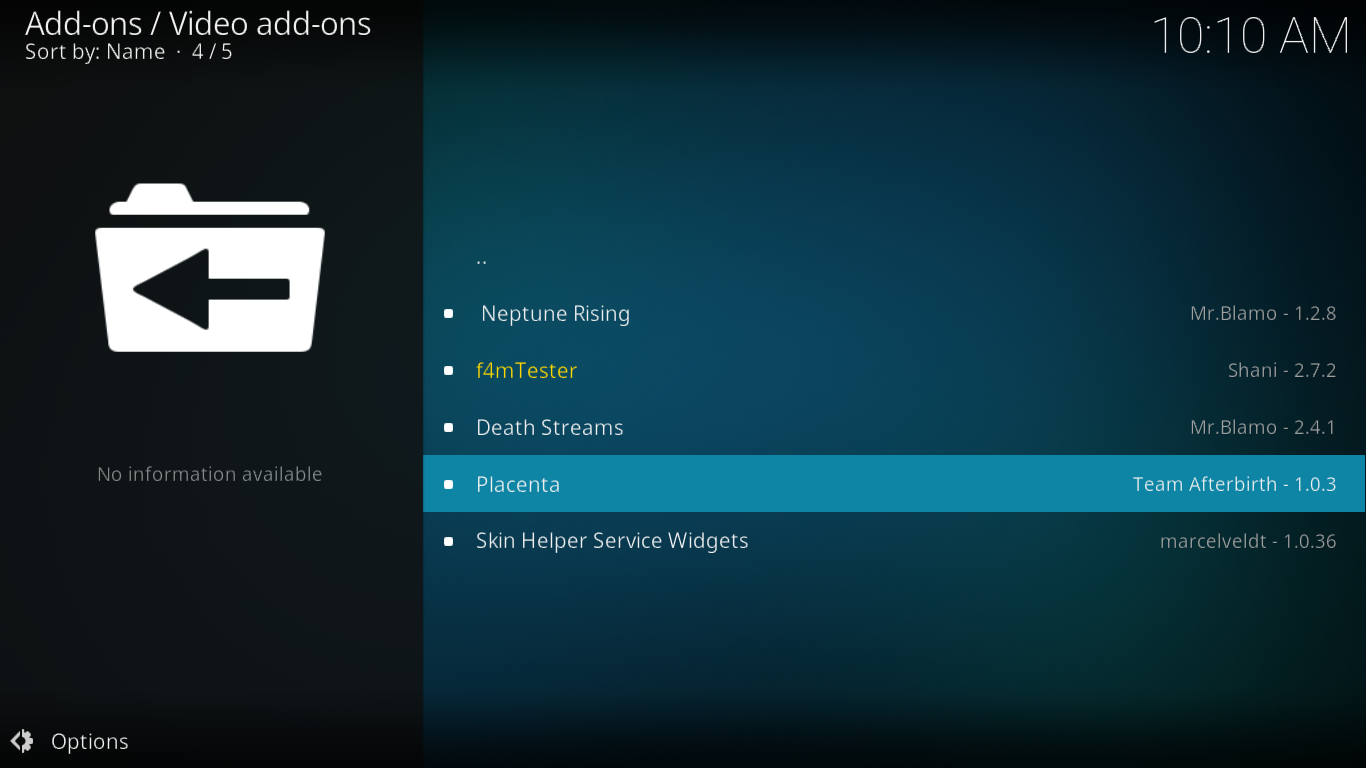
La page d'informations du module complémentaire Placenta s'ouvre. Cliquez sur le bouton « Installer » en bas à droite pour lancer l'installation du module complémentaire et de toutes ses dépendances.

S'il s'agit d'une nouvelle installation de Kodi, l'installation peut prendre plusieurs minutes, car elle nécessite de nombreuses dépendances. Soyez patient. Plusieurs messages s'afficheront en haut à droite de l'écran pendant l'installation. Un dernier message confirmera la réussite de l'installation de l'extension Placenta.
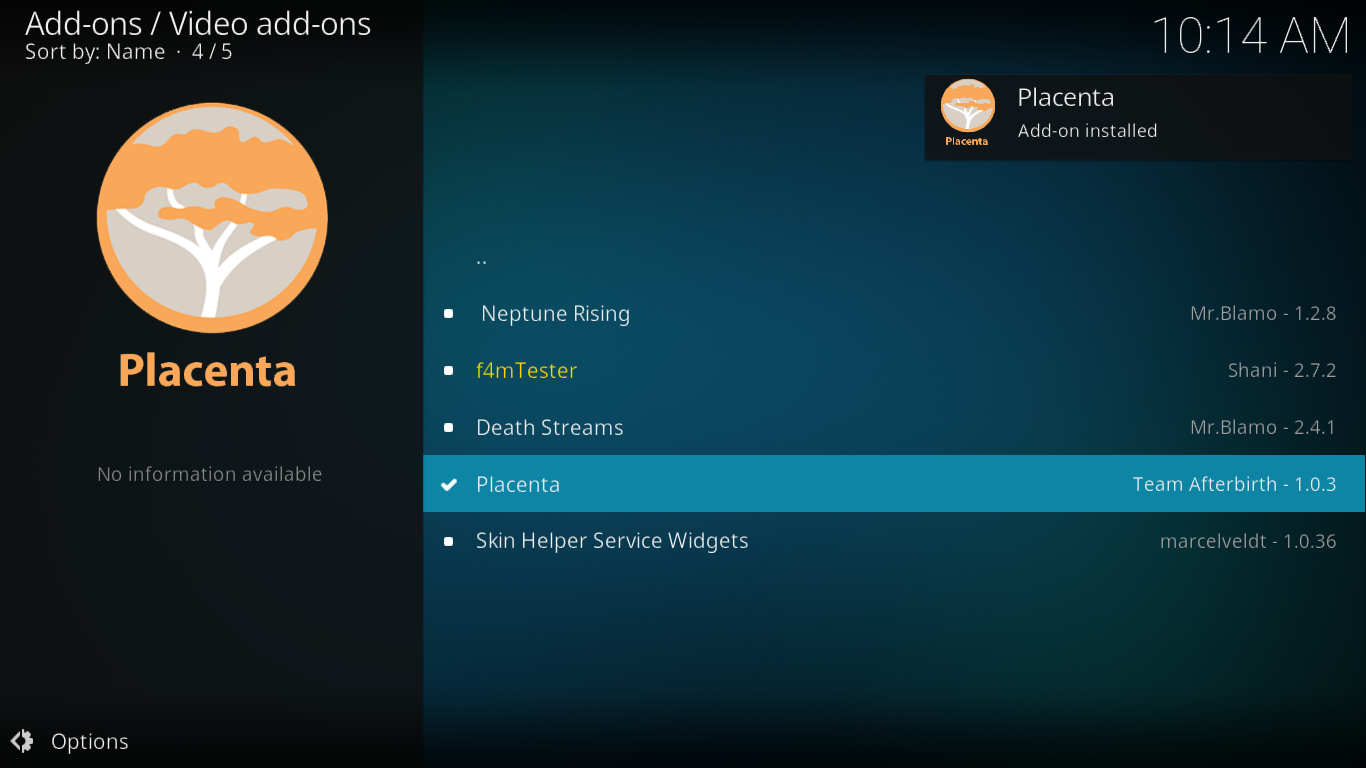
Pendant que tu es là…
Pendant que vous êtes dans le dépôt Blamo, vous pouvez également installer le module complémentaire f4mTester. Il est requis par de nombreux modules complémentaires et, tôt ou tard, vous en aurez besoin.
Visite guidée du module complémentaire Placenta
Si vous étiez fan d'Exodus, la ressemblance vous frappera. Placenta est une véritable renaissance de l'extension Exodus. Ses fonctionnalités sont quasiment identiques. Cette extension propose un contenu riche et nous ne vous le montrerons peut-être pas entièrement, mais nous nous assurerons de mentionner les plus importants.
Sélection et lecture de contenu
Certains modules complémentaires construisent leurs listes de contenu en fonction de la disponibilité des sources. Ce n'est pas le cas avec Placenta, tout comme avec son parent Exodus. Il construit des listes de contenu à partir d'autres sources, comme TMDB, puis recherche les sources. Pour l'utilisateur, cela se traduit généralement par une meilleure disponibilité du contenu, au prix de délais supplémentaires avant le début de la lecture.
Lorsque vous cliquez sur un titre que vous souhaitez regarder (film ou série TV), l'extension Placenta analyse tous les fournisseurs de contenu à la recherche du contenu sélectionné. Une fenêtre s'ouvre, indiquant la progression de la recherche.
Une fois la recherche terminée, la liste de toutes les sources trouvées s'affiche par ordre décroissant de résolution. Il vous suffit ensuite de cliquer sur celle que vous souhaitez regarder. La mise en mémoire tampon démarre et la lecture démarre quelques secondes plus tard.
Menu principal
Le menu principal de Placenta est à la fois simple et complet. Avec ses dix entrées, il n'est ni trop long ni trop court. Les sections sont toutes explicites.
La première entrée, « Actualités et mises à jour », contient simplement des informations textuelles sur les modifications récentes apportées au module complémentaire. Elle ne contient aucun contenu à proprement parler.
Pour les neuf autres sections, voyons ce que chacune a à offrir.
Films
La section « Cinéma » de l'extension Placenta est probablement la plus importante. Avec pas moins de 15 sous-sections, on voit clairement que quelqu'un y a consacré beaucoup de travail. Si certaines sections sont évidentes, d'autres réservent des surprises. Découvrons ce qui se cache derrière chacune d'elles.
Genre affiche les films par genre. Plus de 20 films sont disponibles, et cliquer sur l'un d'eux révèle tous les films du genre. Cela peut être très utile si vous êtes fan d'un genre en particulier.
L'année est affichée de façon chronologique, avec une sous-section par année, de 1901 à aujourd'hui. C'est un autre moyen utile de trouver rapidement du contenu spécifique.
People est une liste d'une centaine d'acteurs et d'actrices, sélectionnés selon des critères inconnus, mais tous célèbres. Cliquer sur un nom affiche la liste de tous les films dans lesquels l'acteur ou l'actrice sélectionné(e) a joué.
Languages est à la fois intéressant et surprenant. Intéressant car on y trouve des films dans plus de 30 langues. Surprenant car, contrairement à ce qu'on pourrait croire, les films sont doublés en anglais. Si vous parlez anglais, c'est peut-être une bonne nouvelle, mais si vous vous attendiez à des films dans votre langue maternelle, vous risquez d'être un peu déçu.
Les certificats regroupent les films en fonction de leur classification par âge. Il existe des sous-sections pour G, PG, PG-13, R et NC-17.
Les quatre sections suivantes : Personnes observées , Plus populaires , Plus votées et Box-office sont similaires. Chacune classe les films par popularité selon des critères différents.
Oscar Winners répertorie tous les films primés aux Oscars depuis leur création, en 1927.
Au cinéma , on trouve des films encore à l'affiche. La plupart du temps, on n'y trouve que des bandes-annonces ou des versions CAM, des films tournés avec une caméra dans une salle de cinéma. Leur qualité est souvent médiocre.
Les trois dernières sections, Mes films , Recherche de personnes et Recherche sont également disponibles dans le menu principal et seront abordées lorsque nous y arriverons.
Émissions de télévision
La section Séries TV est très similaire à celle consacrée aux films. Le menu est exactement de la même longueur, même si certains éléments diffèrent. Nous ignorerons les sections identiques à leur équivalent cinéma et nous concentrerons sur les différences.
La section « Réseaux » classe les différentes émissions de télévision par chaîne. La liste des chaînes est longue et comprend 61 entrées.
La diffusion d'aujourd'hui contient une liste de tous les épisodes d'émissions télévisées qui seront diffusés ou ont été diffusés ce jour-là.
La section « Nouvelles séries » présente une liste des séries qui en sont actuellement à leur première saison. C'est un excellent point de départ pour découvrir les nouvelles séries disponibles.
Nouveaux épisodes répertorie les derniers épisodes de nombreuses séries télévisées. Cette liste semble toutefois incomplète, même si cela pourrait sembler ainsi, car nous écrivons ces lignes pendant les vacances d'hiver.
Le calendrier TV est une fonctionnalité très utile de cette extension. Vous pouvez sélectionner n'importe lequel des 30 derniers jours et consulter tous les épisodes de séries télévisées diffusés ce jour-là. C'est pratique pour rattraper votre retard sur la série que vous suivez.
Mes films et mes émissions de télévision
Ces deux sections sont identiques, à la différence que l'une répertorie les films et l'autre les séries TV, comme vous l'aurez deviné. Le contenu que vous y trouverez ne provient pas de l'extension Placenta, mais de votre compte Trakt ou IMDb.
Lorsque vous configurez l'extension pour qu'elle se connecte à l'un ou l'autre compte, ou aux deux, elle récupère vos playlists personnelles et les affiche directement depuis Kodi. C'est un excellent moyen de personnaliser l'extension avec vos contenus préférés plutôt que de dépendre des goûts d'un autre utilisateur.
Nous vous montrerons comment connecter le module complémentaire Placenta à vos comptes Trakt ou IMDb lorsque nous visiterons la section Outils.
Nouveaux films
On ne sait pas exactement ce que les développeurs de l'extension Placenta considèrent comme un nouveau film. La liste compte plusieurs centaines d'éléments et, bien que tous les titres soient assez récents, je ne suis pas sûr de les qualifier tous de nouveaux films.
Nouveaux épisodes
Cette section est très différente de son équivalent cinéma. Il s'agit en fait d'un simple moyen d'accéder à la sous-section « Nouveaux épisodes » de la section « Séries TV ». Les deux vous proposeront exactement la même liste de titres.
Chaînes
Voici un autre aspect qui pourrait vous surprendre. Nous avons ouvert la section en pensant qu'il s'agissait d'une liste de chaînes IPTV en direct. Ce n'est pas le cas. Vous y trouverez une liste de 12 chaînes SKY, comme SKY ACTION ou SKY CRIME, ainsi que la chaîne FILM4 + 1. À côté de chaque nom de chaîne figure le titre du film. Nous supposons qu'il s'agit du programme actuellement diffusé sur cette chaîne.
Cliquer sur une chaîne ne lance pas la lecture en direct, mais recherche des sources de streaming à la demande pour ce titre. Même si ce n'est pas ce à quoi vous vous attendiez, cela pourrait être encore mieux : vous voyez toujours les films depuis le début.
Outils
La section Outils vous permet de régler les paramètres du module complémentaire Placenta. Il y a trop de paramètres pour tous les passer en revue ; nous nous concentrerons donc sur les plus utiles.
La dernière sélection, TRAKT : Autoriser, est l'endroit où vous irez connecter le module complémentaire à votre module complémentaire Trakt qui remplira les sections Mes films et Mes émissions de télévision.
La section « Paramètres : Comptes » présente également un intérêt similaire. Vous pourrez y saisir vos identifiants IMDb, là encore pour alimenter les sections « Mes films » et « Mes séries ». Vous pouvez également saisir vos identifiants pour plusieurs fournisseurs de contenu. Si vous êtes abonné à l'un de ces services premium, saisir vos identifiants ici vous permettra de bénéficier de privilèges premium, comme des téléchargements plus rapides, directement depuis Kodi. C'est également ici que vous configurerez vos identifiants Real Debrid ou Alluc pour accéder à davantage de sources de contenu.
Recherche
Les fonctionnalités de recherche du module complémentaire Placenta sont parmi les meilleures. La section Recherche affiche quatre options : Films, Séries TV, Personnes (Films) et Personnes (TV).
Les deux premières options permettent de rechercher les titres de films ou d'émissions de télévision. Il n'est pas nécessaire de saisir un titre complet. Le module recherchera tous les films ou émissions de télévision contenant votre terme de recherche.
Les options Personnes fonctionnent de manière similaire, sauf qu'elles recherchent des acteurs et des réalisateurs selon le nom saisi et renvoient une liste de toutes les œuvres de la personne sélectionnée ou mettant en scène la personne sélectionnée. C'est un excellent moyen de rechercher du contenu. Globalement, les recherches de titres et de personnes sont rapides et précises.
Conclusion
L'extension Placenta est une excellente alternative à l'ancienne Exodus. Elle offre quasiment les mêmes fonctionnalités, sans interruption et un contenu riche. Si vous aimez les films et/ou les séries TV, vous trouverez certainement votre bonheur dans Placenta. L'interface est claire, la navigation est facile et intuitive. La recherche de contenu est simple et intuitive, et en cas de problème, un excellent moteur de recherche est à votre disposition. Cette extension vaut vraiment le détour.
Si vous avez essayé l'extension Placenta, comment s'est passée votre expérience ? Avez-vous rencontré des difficultés lors de son installation ou de son utilisation ? Quelle fonctionnalité préférez-vous ou préférez-vous ? Partagez votre avis dans les commentaires ci-dessous.